
Nokia 8 V 5G UW
Felhasználói útmutató
Kiadás 2023-03-20 hu-HU

Nokia 8 V 5G UW Felhasználói útmutató
Tartalomjegyzék
1 A felhasználói útmutató ismertetése 5
2 Kezdő lépések 6
Tartsa naprakészen a telefonját . . . . . . . . . . . . . . . . . . . . . . . . . . . . . . . . 6
Keys and parts . . . . . . . . . . . . . . . . . . . . . . . . . . . . . . . . . . . . . . . . . . 6
Insert the SIM and memory cards . . . . . . . . . . . . . . . . . . . . . . . . . . . . . . . 7
A telefon töltése . . . . . . . . . . . . . . . . . . . . . . . . . . . . . . . . . . . . . . . . . 8
A telefon bekapcsolása és beállítása . . . . . . . . . . . . . . . . . . . . . . . . . . . . . . 8
A telefon zárolása és feloldása . . . . . . . . . . . . . . . . . . . . . . . . . . . . . . . . . 9
Az érintőképernyő használata . . . . . . . . . . . . . . . . . . . . . . . . . . . . . . . . . 10
3 Alapok 14
Personalize your phone . . . . . . . . . . . . . . . . . . . . . . . . . . . . . . . . . . . . . 14
Értesítések . . . . . . . . . . . . . . . . . . . . . . . . . . . . . . . . . . . . . . . . . . . . 14
Hangerő-szabályozás . . . . . . . . . . . . . . . . . . . . . . . . . . . . . . . . . . . . . . 15
Automatikus szövegjavítás . . . . . . . . . . . . . . . . . . . . . . . . . . . . . . . . . . . 16
Google Assistant . . . . . . . . . . . . . . . . . . . . . . . . . . . . . . . . . . . . . . . . . 17
Akkumulátoridő . . . . . . . . . . . . . . . . . . . . . . . . . . . . . . . . . . . . . . . . . 17
Kisegítő lehetőségek . . . . . . . . . . . . . . . . . . . . . . . . . . . . . . . . . . . . . . 18
FM-rádió . . . . . . . . . . . . . . . . . . . . . . . . . . . . . . . . . . . . . . . . . . . . . 19
4 Kapcsolattartás barátokkal és családtagokkal 20
Calls . . . . . . . . . . . . . . . . . . . . . . . . . . . . . . . . . . . . . . . . . . . . . . . . 20
Névjegyzék . . . . . . . . . . . . . . . . . . . . . . . . . . . . . . . . . . . . . . . . . . . . 20
Üzenetek küldése . . . . . . . . . . . . . . . . . . . . . . . . . . . . . . . . . . . . . . . . 21
Mail . . . . . . . . . . . . . . . . . . . . . . . . . . . . . . . . . . . . . . . . . . . . . . . . 21
5 Internet és kapcsolatok 22
A Wi-Fi aktiválása . . . . . . . . . . . . . . . . . . . . . . . . . . . . . . . . . . . . . . . . . 22
Browse the web . . . . . . . . . . . . . . . . . . . . . . . . . . . . . . . . . . . . . . . . . 22
Bluetooth® . . . . . . . . . . . . . . . . . . . . . . . . . . . . . . . . . . . . . . . . . . . . 23
NFC . . . . . . . . . . . . . . . . . . . . . . . . . . . . . . . . . . . . . . . . . . . . . . . . 25
VPN . . . . . . . . . . . . . . . . . . . . . . . . . . . . . . . . . . . . . . . . . . . . . . . . 26
© 2022 HMD Global Oy. Minden jog fenntartva. 2

Nokia 8 V 5G UW Felhasználói útmutató
6 A napi tennivalók megszervezése 28
Dátum és idő . . . . . . . . . . . . . . . . . . . . . . . . . . . . . . . . . . . . . . . . . . . 28
Ébresztőóra . . . . . . . . . . . . . . . . . . . . . . . . . . . . . . . . . . . . . . . . . . . 28
Calendar . . . . . . . . . . . . . . . . . . . . . . . . . . . . . . . . . . . . . . . . . . . . . 29
7 Kamera 30
Camera basics . . . . . . . . . . . . . . . . . . . . . . . . . . . . . . . . . . . . . . . . . . 30
Videos . . . . . . . . . . . . . . . . . . . . . . . . . . . . . . . . . . . . . . . . . . . . . . . 30
Use your camera like a pro . . . . . . . . . . . . . . . . . . . . . . . . . . . . . . . . . . . 31
Saját fényképek és videók . . . . . . . . . . . . . . . . . . . . . . . . . . . . . . . . . . . 32
8 Térkép 33
Helyek és útvonalak keresése . . . . . . . . . . . . . . . . . . . . . . . . . . . . . . . . . 33
Térképek letöltése és frissítése . . . . . . . . . . . . . . . . . . . . . . . . . . . . . . . . 33
Helyalapú szolgáltatások használata . . . . . . . . . . . . . . . . . . . . . . . . . . . . . 34
9 Alkalmazások, frissítések és biztonsági mentések 35
Alkalmazások beszerzése a Google Play áruházból . . . . . . . . . . . . . . . . . . . . . 35
Hely felszabadítása a telefonon . . . . . . . . . . . . . . . . . . . . . . . . . . . . . . . . 35
Update your phone software . . . . . . . . . . . . . . . . . . . . . . . . . . . . . . . . . . 36
Biztonsági mentés készítése az adatokról . . . . . . . . . . . . . . . . . . . . . . . . . . 36
Eredeti beállítások visszaállítása és személyes tartalmak eltávolítása a telefonról . . . . 36
10 Óvja meg telefonját 37
Óvja meg telefonját képernyőzárral . . . . . . . . . . . . . . . . . . . . . . . . . . . . . . 37
Óvja meg a telefont arcfelismerés segítségével . . . . . . . . . . . . . . . . . . . . . . . 37
Óvja meg a telefont ujjlenyomat segítségével . . . . . . . . . . . . . . . . . . . . . . . . 38
A SIM PIN-kódjának megváltoztatása . . . . . . . . . . . . . . . . . . . . . . . . . . . . . 38
Hozzáférési kódok . . . . . . . . . . . . . . . . . . . . . . . . . . . . . . . . . . . . . . . . 39
© 2022 HMD Global Oy. Minden jog fenntartva. 3

Nokia 8 V 5G UW Felhasználói útmutató
11 A termékre és a biztonságra vonatkozó információk 41
Saját biztonsága érdekében . . . . . . . . . . . . . . . . . . . . . . . . . . . . . . . . . . 41
Hálózati szolgáltatások és díjak . . . . . . . . . . . . . . . . . . . . . . . . . . . . . . . . 44
Segélykérő hívások . . . . . . . . . . . . . . . . . . . . . . . . . . . . . . . . . . . . . . . 44
A készülék körültekintő használata . . . . . . . . . . . . . . . . . . . . . . . . . . . . . . 45
Újrahasznosítás . . . . . . . . . . . . . . . . . . . . . . . . . . . . . . . . . . . . . . . . . 45
Az áthúzott, kerekes szemétgyűjtő tartályt ábrázoló szimbólum . . . . . . . . . . . . . 46
Az akkumulátorra és a töltőre vonatkozó információk . . . . . . . . . . . . . . . . . . . . 46
Kisgyermekek . . . . . . . . . . . . . . . . . . . . . . . . . . . . . . . . . . . . . . . . . . 47
Orvosi eszközök . . . . . . . . . . . . . . . . . . . . . . . . . . . . . . . . . . . . . . . . . 48
Beültetett orvosi eszközök . . . . . . . . . . . . . . . . . . . . . . . . . . . . . . . . . . . 48
Hallás . . . . . . . . . . . . . . . . . . . . . . . . . . . . . . . . . . . . . . . . . . . . . . . 48
Óvja meg eszközét a káros tartalmaktól . . . . . . . . . . . . . . . . . . . . . . . . . . . 48
Járművek . . . . . . . . . . . . . . . . . . . . . . . . . . . . . . . . . . . . . . . . . . . . . 49
Robbanásveszélyes környezetek . . . . . . . . . . . . . . . . . . . . . . . . . . . . . . . . 49
Tanúsítványokra vonatkozó információk . . . . . . . . . . . . . . . . . . . . . . . . . . . 49
A Digitális jogvédelem ismertetése . . . . . . . . . . . . . . . . . . . . . . . . . . . . . . 50
Copyrights and other notices . . . . . . . . . . . . . . . . . . . . . . . . . . . . . . . . . . 50
© 2022 HMD Global Oy. Minden jog fenntartva. 4

Nokia 8 V 5G UW Felhasználói útmutató
1 A felhasználói útmutató ismertetése
__Fontos:__A készülék használatba vétele előtt olvassa el a készülék és az akkumulátor
biztonságos használatával kapcsolatos fontos információkat ”A termékre és a biztonságra
vonatkozó információk” című füzetben. A készülék használatával kapcsolatos információkért
olvassa el a felhasználói útmutatót.
© 2022 HMD Global Oy. Minden jog fenntartva. 5

Nokia 8 V 5G UW Felhasználói útmutató
2 Kezdő lépések
TARTSA NAPRAKÉSZEN A TELEFONJÁT
A telefon szoftvere
Tartsa naprakészen a telefonját, és fogadja el a rendelkezésre álló szoftveres frissítéseket,
hogy új funkciókat érhessen el vagy kiegészíthesse a telefonján meglévő funkciókat. A
szoftverfrissítés telefonja teljesítményét is megnövelheti.
KEYS AND PARTS
Your phone
1. NFC area
2. Camera
3. Flash
4. Google Assistant key
5. Front camera
6. Microphone
© 2022 HMD Global Oy. Minden jog fenntartva. 6
7. Earpiece
8. Proximity sensor
9. SIM and memory card slot
10. Volume keys
11. Power/Lock key/Fingerprint sensor
12. USB connector

Nokia 8 V 5G UW Felhasználói útmutató
13. Loudspeaker
15. Headset connector
14. Microphone
Some of the accessories mentioned in this user guide, such as charger, headset, or data cable,
may be sold separately.
Fontos: A készülék kijelzője és hátlapja üvegből készült. Ez az üveg eltörhet, ha a készülék
kemény felületre esik, vagy ha a készüléket jelentős erőhatás éri. Ha az üveg eltörik, ne
érintse meg a készülék üvegből készült részeit, és ne próbálja meg eltávolítani a törött üveget
a készülékből. Addig ne használja a készüléket, amíg az üveget ki nem cserélte egy erre
felhatalmazott szerelő.
Alkatrészek és csatlakozók, mágnesesség
Ne csatlakoztassa olyan eszközökhöz, amelyek kimeneti jelet hoznak létre, mert az károsíthatja
a készüléket. Ne csatlakoztasson semmilyen feszültségforrást az audiocsatlakozóhoz. Ha a
jóváhagyottól eltérő típusú külső eszközt vagy fülhallgatót csatlakoztat az audiocsatlakozóhoz,
akkor különösen ügyeljen a hangerőre.
A készülék egyes részei mágnesesek. A készülék vonzhatja a fémből készült tárgyakat. Ne
tartson a készülékhez közel huzamosabb ideig hitelkártyát vagy egyéb mágneses kártyát, mert
a kártyák károsodhatnak.
INSERT THE SIM AND MEMORY CARDS
Insert the SIM card
1. Open the SIM card tray: push the tray opener pin in the tray hole and slide the tray out.
2. If you have a single-SIM phone, put a nano-SIM card in slot 1 and a memory card in slot 2
on the tray with the contact areas face down. If you have a dual-SIM phone, put a nano-SIM
card in slot 1 and either a second SIM or a memory card in slot 2 with the contact areas face
down.
© 2022 HMD Global Oy. Minden jog fenntartva. 7

Nokia 8 V 5G UW Felhasználói útmutató
3. Slide the tray back in.
Use only original nano-SIM cards. Use of incompatible SIM cards may damage the card or the
device, and may corrupt data stored on the card.
Use only compatible memory cards approved for use with this device. Incompatible cards may
damage the card and the device and corrupt data stored on the card.
Fontos: Ne távolítsa el a memóriakártyát, ha egy alkalmazás éppen használja. Ez kárt okozhat
a memóriakártyában és a készülékben, és megsérülhetnek a kártyán tárolt adatok.
Tipp: Jól ismert gyártótól származó, gyors, akár 512 GB-os microSD memóriakártya
használjon.
A TELEFON TÖLTÉSE
Az akkumulátor töltése
1. Csatlakoztasson egy kompatibilis töltőt egy fali csatlakozóaljzathoz.
2. Csatlakoztassa a kábelt a telefonhoz.
A telefon támogatja az USB típusú C-kábel használatát. A telefont számítógépről is feltöltheti
USB-kábel segítségével, de úgy a művelet hosszabb ideig tarthat.
Abban az esetben, ha az akkumulátor teljesen lemerült, a töltés jelzése lehet, hogy csak néhány
perc múlva jelenik meg.
A TELEFON BEKAPCSOLÁSA ÉS BEÁLLÍTÁSA
A telefon első bekapcsolásakor a telefon végigvezeti Önt a hálózati kapcsolatok beállításához
és a telefonbeállítások megadásához szükséges lépéseken.
© 2022 HMD Global Oy. Minden jog fenntartva. 8

Nokia 8 V 5G UW Felhasználói útmutató
A telefon bekapcsolása
1. A telefon bekapcsolásához nyomja meg és addig tartsa nyomva a bekapcsológombot, amíg
a telefon rezegni nem kezd.
2. Amikor a telefon bekapcsolt, válassza ki a nyelvet és a régiót.
3. Kövesse a telefonon megjelenő utasításokat.
Adatok átvitele az előző telefonról
Átvihet adatokat régi telefonjáról az újra Google-fiók használatával.
A korábbi telefon felhasználói kézikönyvében elolvashatja, hogy miként készíthet egy Googlefiókba biztonsági mentést a korábbi telefonon tárolt adatokról.
1. Koppintson a Beállítások > Fiókok > Fiók hozzáadása > Google lehetőségre.
2. Válassza ki az új telefonon helyreállítani kívánt adatokat. A szinkronizálás automatikusan
megkezdődik, amikor telefonja csatlakozik az internetre.
Alkalmazásbeállítások átmentése a korábbi, Android™ rendszerű telefonról
Amennyiben előző telefonja Android rendszerű volt, és azon engedélyezte a Google-fiókot
használó biztonsági mentést, új telefonjára átmentheti az alkalmazásbeállításokat és a Wi-Fijelszavakat.
1. Koppintson a Beállítások > Rendszert > Biztonsági másolat .
2. Kapcsolja Be a Biztonsági mentés a Google Drive-ra lehetőséget.
A TELEFON ZÁROLÁSA ÉS FELOLDÁSA
A telefon zárolása
Ha el szeretné kerülni, hogy a zsebben vagy a táskában lévő telefon véletlenül hívást
kezdeményezzen, lezárhatja a billentyűzetet és a képernyőt.
A billentyűzet és a képernyő lezárásához nyomja meg a bekapcsológombot.
A billentyűzet és a képernyő zárolásának feloldása
Nyomja meg a bekapcsológombot, és csúsztassa ujját gyorsan felfelé a képernyőn. Adjon meg
további azonosítóadatokat, ha a rendszer felkéri erre.
© 2022 HMD Global Oy. Minden jog fenntartva. 9

Nokia 8 V 5G UW Felhasználói útmutató
AZ ÉRINTŐKÉPERNYŐ HASZNÁLATA
Fontos: Ne karcolja meg az érintőképernyőt. Soha nem használjon valódi tollat, ceruzát vagy
más éles tárgyat a képernyő megérintéséhez.
Elem húzása az elemre koppintással és nyomva tartásával
Helyezze ujját néhány másodpercre az elemre, és csúsztassa végig az ujját a képernyőn.
© 2022 HMD Global Oy. Minden jog fenntartva. 10

Nokia 8 V 5G UW Felhasználói útmutató
Lapozás
Helyezze ujját a képernyőre, és csúsztassa el a kívánt irányba.
Görgetés hosszú listában vagy menüben
Gyors pöccintő mozdulattal csúsztassa ujját felfelé vagy lefelé a képernyőn, majd emelje fel az
ujját. A görgetés leállításához koppintson a képernyőre.
© 2022 HMD Global Oy. Minden jog fenntartva. 11

Nokia 8 V 5G UW Felhasználói útmutató
Nagyítás és kicsinyítés
Helyezze két ujját egy elemre (például térképre, fényképre, weboldalra vagy diára), majd
csúsztassa el ujjait egymástól vagy egymás felé.
A képernyőképtájolás rögzítése
Ha a készüléket 90 fokkal elforgatja, a képernyő képe automatikusan elfordul.
Ha szeretné a képernyőképet álló módban rögzíteni, akkor csúsztassa lefelé az ujját a
képernyő tetejétől, majd koppintson az Automatikus elforgatás lehetőségre az Álló mód
bekapcsolásához.
Navigáció mozdulatokkal
A kézmozdulat-navigáció bekapcsolásához koppintson a Beállítások > Rendszer >
Kézmozdulatok > Rendszernavigáció > Kézmozdulat-navigáció lehetőségre.
– Az összes alkalmazás megtekintéséhez csúsztassa ujját felfelé a képernyő aljától. – A
kezdőképernyőre lépéshez, és csúsztassa felfelé az ujját a képernyő aljától. Az aktuálisan
használt alkalmazás továbbra is megnyitva marad a háttérben. – Ha meg szeretné tekinteni,
hogy mely alkalmazásokat nyitotta meg, pöccintsen felfelé a képernyő aljától, anélkül, hogy
felengedné az ujját, amíg meg nem jelennek az alkalmazások, majd engedje fel az ujját. – Ha
át szeretne váltani egy másik megnyitott alkalmazásra, akkor koppintson az alkalmazásra.
– Az összes megnyitott alkalmazás bezárásához majd lapozza végig az alkalmazásokat, és
koppintson az ÖSSZES TÖRLÉSE lehetőségre. – Az előző képernyőhöz való visszatéréshez
húzza el a képernyő jobb vagy bal széléről az ujját. A telefon megjegyzi a képernyő legutóbbi
lezárása óta meglátogatott alkalmazásokat és webhelyeket.
© 2022 HMD Global Oy. Minden jog fenntartva. 12

Nokia 8 V 5G UW Felhasználói útmutató
Navigáció gombokkal
A gombnavigáció bekapcsolásához koppintson a Beállítások > Rendszer > Kézmozdulatok >
Rendszernavigáció > 3 gombos navigáció lehetőségre.
– Az összes alkalmazás megtekintéséhez csúsztassa fel a kezdőgombot . – A
kezdőképernyőre a kezdőgombra koppintva térhet vissza. Az aktuálisan használt alkalmazás
továbbra is megnyitva marad a háttérben. – A megnyitott alkalmazások megtekintéséhez
koppintson a gombra. – Ha át szeretne váltani egy másik megnyitott alkalmazásra, akkor
pöccintsen jobbra, és koppintson az alkalmazásra. – Az összes megnyitott alkalmazás
bezárásához majd lapozza végig az alkalmazásokat, és koppintson az ÖSSZES TÖRLÉSE
lehetőségre. – Ha szeretne visszatérni az előzőleg megtekintett képernyőre, akkor
kattintson a gombra. A telefon megjegyzi a képernyő legutóbbi lezárása óta meglátogatott
alkalmazásokat és webhelyeket.
© 2022 HMD Global Oy. Minden jog fenntartva. 13

Nokia 8 V 5G UW Felhasználói útmutató
3 Alapok
PERSONALIZE YOUR PHONE
A háttérkép módosítása
1. Koppintson a Beállítások lehetőségre.
2. Koppintson a Kijelző lehetőségre.
3. Koppintson a Háttérkép lehetőségre.
Change your phone ringtone
Tap Settings > Sound > Phone ringtone , and select the tone.
Az üzenetértesítő hangjelzés módosítása
Koppintson a Beállítások > Hang > Speciális > Alapértelmezett értesítési hang lehetőségre.
ÉRTESÍTÉSEK
Az értesítési panel használata
Amikor új értesítéseket kap (például üzenetek vagy nem fogadott hívások), megjelenik egy
jelzőikon a képernyő tetején látható állapotsávon. Ha további információkat szeretne látni
az értesítésekkel kapcsolatban, akkor húzza lefelé az állapotsávot. A nézet bezárásához
csúsztassa ujját felfelé a képernyőn.
Az értesítési panel megnyitásához húzza lefelé az állapotsávot. Az értesítési panel bezárásához
csúsztassa ujját felfelé a képernyőn.
Egy alkalmazás értesítési beállításainak módosításához koppintson a Beállítások >
Alkalmazások és értesítések lehetőségre, majd koppintson az alkalmazás nevére az
alkalmazásbeállítások megnyitásához. Koppintson az Értesítések lehetőségre. Az egyes
alkalmazásoknál külön-külön ki- vagy bekapcsolhatja az értesítéseket.
© 2022 HMD Global Oy. Minden jog fenntartva. 14

Nokia 8 V 5G UW Felhasználói útmutató
A gyorsbeállítási ikonok használata
A funkciók aktiválásához koppintson a gyorsbeállítási ikonokra az értesítési panelen. A további
ikonok megtekintéséhez húzza le a menüt.
Az ikonok átrendezéséhez koppintson a elemre, majd koppintson egy ikonra és tartsa
nyomva, miközben áthúzza egy másik helyre.
HANGERŐ-SZABÁLYOZÁS
A hangerő beállítása
Ha zajos környezetben nem hallja a telefoncsengést, vagy ha túl hangosak a hívások, a
hangerőt beállíthatja a kívánt szintre a telefon oldalán található hangerő-szabályozó gombokat
használva.
Ne csatlakoztassa olyan eszközökhöz, amelyek kimeneti jelet hoznak létre, mert az károsíthatja
a készüléket. Ne csatlakoztasson semmilyen feszültségforrást az audiocsatlakozóhoz. Ha a
jóváhagyottól eltérő típusú külső eszközt vagy fülhallgatót csatlakoztat az audiocsatlakozóhoz,
akkor különösen ügyeljen a hangerőre.
A hangerő beállítása médiatartalmak és alkalmazások esetében
Nyomja meg a telefon oldalán az egyik hangerőgombot a hangerő-állapotsáv
megjelenítéséhez, koppintson a elemre, majd húzza el balra vagy jobbra a
médiatartalmakhoz és alkalmazásokhoz tartozó hangerősáv csúszkáját.
© 2022 HMD Global Oy. Minden jog fenntartva. 15

Nokia 8 V 5G UW Felhasználói útmutató
A telefon némítása
A telefon némításához nyomja meg a hangerőcsökkentés gombot, koppintson a lehetőségre
a rezgő üzemmód bekapcsolásához, majd koppintson a lehetőségre a néma üzemmód
aktiválásához.
AUTOMATIKUS SZÖVEGJAVÍTÁS
Ismerje meg, hogyan írhat be szöveget gyorsan és hatékonyan a billentyűzet szövegjavítás
funkciójának segítségével.
Beíráskor megjelenített javaslatok használata
A telefon a gyorsabb és pontosabb írás elősegítéséhez szavakat ajánl fel beírás közben.
Előfordulhat, hogy a szójavasló funkció nem érhető el minden nyelven.
Amikor elkezd beírni egy szót, telefonja felajánlja a lehetséges szavakat. Ha a javaslatsávon
megjelenik a kívánt szó, válassza ki azt. A javaslatra koppintva és nyomva tartva azt további
javaslatok jelennek meg.
Tipp: Ha a javasolt szó félkövéren jelenik meg, akkor a telefon a beírt szót automatikusan
lecseréli erre. Ha a szó nem megfelelő, koppintson rá és tartsa nyomva; ekkor megjelenik
néhány további javaslat.
Ha nem szeretné, hogy a billentyűzeten gépelés közben javasolt szavak jelenjenek meg, akkor
kapcsolja ki a szövegjavításokat. Koppintson a Beállítások > Rendszer > Nyelv és bevitel >
Virtuális billentyűzet lehetőségre. Válassza ki azt a billentyűzetet, amelyet használni szokott.
Koppintson a Szövegjavítás lehetőségre, és kapcsolja ki azokat a szövegjavítási módokat,
amelyeket nem szeretne használni.
Egy szó javítása
Ha észreveszi, hogy helytelenül írt be egy szót, koppintson rá; ekkor megjelennek a szó javítási
javaslatai.
A helyesírás-ellenőrző kikapcsolása
Koppintson a Beállítások > Rendszer > Nyelvek és bevitel > Speciális >
Helyesírás-ellenőrző lehetőségre, majd kapcsolja ki a Helyesírás-ellenőrző használata
lehetőséget.
© 2022 HMD Global Oy. Minden jog fenntartva. 16

Nokia 8 V 5G UW Felhasználói útmutató
GOOGLE ASSISTANT
Google Assistant is available in selected markets and languages only. Where not
available, Google Assistant is replaced by Google Search. Check availability at
https://support.google.com/assistant. Google Assistant can help you search information
online, translate words and sentences, make notes and calendar appointments, for example.
You can use Google Assistant even when your phone is locked. However, Google Assistant asks
you to unlock your phone before accessing your private data.
Use the Google Assistant key
To access the Google Assistant services, press the Google Assistant key. When you press
the key for the first time, you are asked to sign in with your Google account or create a new
account. To speak with Google Assistant, press the key and ask your question. You see Google
Assistant’s answer on your phone’s display.
If your country or region does not support Google Assistant, you can still use the Google
Assistant key:
• Press the key once to open Google Search.
• Press and hold the key to use Google voice search. Ask your question and release the key.
You see Google’s answer on your phone’s display.
A Google Segéd gomb kikapcsolása
A Google Segéd gomb kikapcsolásához koppintson a Beállítások > Rendszer >
Kézmozdulatok > Google Segéd gomb lehetőségre, és kapcsolja ki a Google Segéd gomb
lehetőséget.
AKKUMULÁTORIDŐ
Hozza ki a legtöbbet telefonjából a szükséges akkumulátoridő biztosítása mellett. A telefon
energiafelhasználása több módszerrel csökkenthető.
Az akkumulátoridő meghosszabbítása
Energiatakarékos módszerek:
1. Az akkumulátort mindig teljesen töltse fel.
2. Némítsa el a szükségtelen hangokat,
például az érintési hangokat.
© 2022 HMD Global Oy. Minden jog fenntartva. 17
Koppintson a Beállítások > Hang
> Speciális lehetőségre, és az
Egyéb hangok és rezgések szakaszban
válassza ki a használni kívánt hangokat.

Nokia 8 V 5G UW Felhasználói útmutató
3. Hangszóró helyett használjon vezetékes
fejhallgatót.
4. Állítsa be úgy a telefon képernyőjét,
hogy rövid idő elteltével kikapcsoljon.
Koppintson a Beállítások > Megjelenítés
> Speciális > Alvó mód lehetőségre, és
válassza ki az időtartamot.
5. Koppintson a Beállítások > Megjelenítés
> Fényerőszint lehetőségre. A fényerőt
a fényerőszint csúszka mozgatásával
állíthatja be. Ügyeljen arra, hogy az
Alkalmazkodó fényerő lehetőség le
legyen tiltva.
6. A háttérben futó alkalmazások
leállítása: koppintson a elemre, majd
pöccintsen jobbra, és lapozza végig
az alkalmazásokat, és koppintson az
ÖSSZES TÖRLÉSE .
7. Csak a szükséges helyalapú szolgáltatások
használata: kapcsolja ki a helyalapú
szolgáltatásokat, ha nem használja
azokat. Koppintson a Beállítások > Hely
lehetőségre, és tiltsa le a Hely használata
lehetőséget.
8. Csak a szükséges hálózati kapcsolatok
használata: a Bluetooth funkciót
csak szükség esetén kapcsolja be.
Internetkapcsolat létrehozásához
mobil adatkapcsolat helyett használjon
inkább Wi-Fi-kapcsolatot. Kapcsolja ki
a telefonon az elérhető vezeték nélküli
hálózatok keresése funkciót. Koppintson a
Beállítások > Hálózat és internet > Wi-Fi
lehetőségre, és tiltsa le a Wi-Fi használata
funkciót. Ha zenét hallgat, vagy
más módon használja a telefont,
de nem szeretne hívásokat indítani
vagy fogadni, kapcsolja be a repülős
üzemmódot. Koppintson a Beállítások
> Hálózat és internet > Speciális >
Repülős üzemmód lehetőségre. A repülős
üzemmód megszünteti a mobilhálózati
kapcsolatokat, és kikapcsolja az eszköz
vezeték nélküli funkcióit.
KISEGÍTŐ LEHETŐSÉGEK
Különböző beállítások segítségével könnyebbé teheti a telefon használatát.
A betűméret növelése és csökkentése
Szeretne nagyobb betűket látni a telefonon?
1. Koppintson a Beállítások > Kisegítő lehetőségek menüpontra.
2. Koppintson a Betűméret lehetőségre. A betűk méretét a betűméret csúszka segítségével
növelheti vagy csökkentheti.
A megjelenítési méret növelése és csökkentése
Csökkentheti vagy növelni szeretné a képernyőn megjelenő elemek méretét?
1. Koppintson a Beállítások > Kisegítő lehetőségek menüpontra.
2. Koppintson a Megjelenített méret lehetőségre, és állítsa be a Megjelenített méretet a
Megjelenített méret csúszka segítségével.
© 2022 HMD Global Oy. Minden jog fenntartva. 18

Nokia 8 V 5G UW Felhasználói útmutató
FM-RÁDIÓ
Rádióhallgatáshoz kompatibilis headsetet kell csatlakoztatni a telefonhoz. A headset
rádióantennaként működik. Előfordulhat, hogy a headsetet külön meg kell vásárolni.
FM-rádió hallgatása
A headset csatlakoztatását követően koppintson az FM-rádió lehetőségre. – A rádió
váltásához koppintson a gombra. – Rádióállomások kereséséhez koppintson a(z) >
Szkennelés lehetőségre. – Másik állomásra váltáshoz csúsztassa a csatornafrekvencia
sort balra vagy jobbra. – Állomás mentéséhez koppintson a(z) gombra. – Ha a telefon
hangszóróján keresztül szeretne rádióállomást hallgatni, akkor koppintson a(z) lehetőségre.
Tartsa csatlakoztatva a headsetet. – A rádió kikapcsolásához koppintson a(z) gombra.
Hibaelhárítási tipp: Ha nem működik a rádió, ellenőrizze, hogy megfelelően csatlakozik-e a
headset.
© 2022 HMD Global Oy. Minden jog fenntartva. 19

Nokia 8 V 5G UW Felhasználói útmutató
4 Kapcsolattartás barátokkal és családtagokkal
CALLS
Make a call
1. Tap .
2. Tap and type in a number, or tap and select a contact you want to call.
3. Tap .
Hívásfogadás
Ha megszólal a telefon csengőhangja, amikor fel van oldva a képernyő, koppintson a
FOGADÁS gombra. Ha megszólal a telefon csengőhangja, amikor le van zár a képernyő,
csúsztassa fel az ujját a hívás fogadásához.
Híváselutasítás
Ha megszólal a telefon csengőhangja, amikor fel van oldva a képernyő, koppintson az
ELUTASÍTÁS gombra. Ha megszólal a telefon csengőhangja, amikor le van zár a képernyő,
csúsztassa lefelé az ujját a hívás elutasításához.
NÉVJEGYZÉK
Elérhetőség mentése a híváslistából
1. Koppintson a > lehetőségre a híváslista megtekintéséhez.
2. Koppintson arra a számra, amelyet el szeretne menteni.
3. Koppintson a Névjegy hozzáadása lehetőségre. Ha ez egy új névjegy, írja be a
névjegyadatokat, és koppintson a Mentés lehetőségre. Ha a névjegy már benne van a
névjegyzékben, akkor koppintson a Hozzáadása meglévő névjegyhez elemre, válassza ki
a névjegyet, majd koppintson a Mentés gombra.
Névjegy hozzáadása
1. Koppintson a Névjegyek > lehetőségre.
2. Töltse ki az adatokat.
3. Koppintson a Mentés gombra.
© 2022 HMD Global Oy. Minden jog fenntartva. 20

Nokia 8 V 5G UW Felhasználói útmutató
ÜZENETEK KÜLDÉSE
Üzenetküldés
1. Koppintson az Üzenetek lehetőségre.
2. Koppintson a Csevegés kezdése
lehetőségre.
3. Egy címzett hozzáadásához koppintson
a(z) felületre, majd koppintson a
lehetőségre. Címzett hozzáadásához a
névjegyzékből kezdje el gépelni a nevét,
majd koppintson a kapcsolatra.
4. Több címzett hozzáadásához koppintson
a lehetőségre. Amikor végzett a
címzettek kiválasztásával, koppintson a
lehetőségre.
5. Írja be üzenetét a szövegmezőbe.
6. Koppintson a lehetőségre.
E-mail fiók hozzáadása
A Gmail alkalmazás első használatakor a rendszer felkéri az e-mail-fiók beállítására.
1. Koppintson a Gmail lehetőségre.
2. Válassza ki a Google-fiókjához társított e-mail-címet, vagy koppintson az
E-mail cím hozzáadása lehetőségre.
3. Amikor hozzáadta a kívánt fiókokat, koppintson az UGRÁS A GMAILRE lehetőségre.
Send mail
1. Tap Gmail .
2. Tap Compose .
3. In the To box, type in an address, or tap
> Add from Contacts .
4. Type in the message subject and the mail.
5. Tap .
© 2022 HMD Global Oy. Minden jog fenntartva. 21

Nokia 8 V 5G UW Felhasználói útmutató
5 Internet és kapcsolatok
A WI-FI AKTIVÁLÁSA
A Wi-Fi-kapcsolat általában gyorsabb és kevésbé költséges, mint egy mobilhálózati
adatkapcsolat. Ha Wi-Fi- és mobilhálózati adatkapcsolat is elérhető, telefonja a Wi-Fikapcsolatot használja.
A Wi-Fi bekapcsolása
1. Koppintson a Beállítások > Hálózat és internet > Wi-Fi lehetőségre.
2. Kapcsolja be a Wi-Fi használata lehetőséget.
3. Válassza ki a használni kívánt kapcsolatot.
Ha a képernyő tetején látható állapotsávon megjeleni a ikon, a Wi-Fi-kapcsolat aktív.
Fontos: A Wi-Fi-kapcsolat biztonságának növelése érdekében használjon titkosítást. A
titkosítás használatával csökkentheti annak kockázatát, hogy mások hozzáférjenek az Ön
adataihoz.
Tip: Kapcsolja be a Wi-Fi-t, ha javítani szeretné a helymeghatározás pontosságát, amikor nem
érhetők el a műholdjelek, például beltéri területeken vagy magas épületek között.
1
Megjegyzés: Néhány országban a Wi-Fi használata esetleg korlátozott lehet. Például az Európai
Unióban beltéri használatra csak 5150–5350 MHz-es Wi-Fi, az Egyesült Államokban és Kanadában beltéri
használatra csak 5,15–5,25 GHz-es Wi-Fi engedélyezett. További információkért forduljunk a helyi
hatóságokhoz.
Fontos: A Wi-Fi-kapcsolat biztonságának növelése érdekében használjon titkosítást. A titkosítás
használatával csökkentheti annak kockázatát, hogy mások hozzáférjenek az Ön adataihoz.
BROWSE THE WEB
Use your phone to connect your computer to the web
It’s simple to use the internet on your laptop on the go. Turn your phone into a Wi-Fi hotspot,
and use your mobile data connection to access the internet with your laptop or other device.
1. Tap Settings > Network & internet > Tethering & Mobile Hotspot .
2. Switch on the Mobile hotspot to share your mobile data connection with a device,
USB tethering to use a USB connection, or Bluetooth tethering to use Bluetooth.
The other device uses data from your data plan, which may result in data traffic costs. For info
on availability and costs, contact your network service provider.
© 2022 HMD Global Oy. Minden jog fenntartva. 22

Nokia 8 V 5G UW Felhasználói útmutató
A böngészés megkezdése
Nincs szükség számítógépre – az interneten telefonjáról is könnyedén böngészhet.
Tájékozódhat a legfrissebb hírekről, és meglátogathatja kedvenc webhelyeit. Használja
telefonján a böngészőt a weboldalak megtekintéséhez az interneten.
1. Koppintson a Chrome elemre.
2. Írjon be egy webcímet, és koppintson a ikonra.
Keresés az interneten
Fedezze fel az internetet és a külvilágot a Google Kereső használatával. A billentyűzet
segítségével adhat meg keresőszavakat.
A Chrome alkalmazásban:
1. Koppintson a keresősávra.
2. Íja be a kívánt keresőszót a keresőmezőbe.
3. Koppintson a elemre.
A felkínált találatok listájából is választhat keresőszót.
BLUETOOTH®
Vezeték nélküli kapcsolatot hozhat létre telefonja és más kompatibilis eszközök között (például
telefonok, számítógépek, headsetek és gépjárművek fedélzeti rendszerei). Fényképeit is
elküldheti kompatibilis telefonokra vagy számítógépekre.
Csatlakozás Bluetooth-eszközhöz
Számos hasznos Bluetooth-eszközt csatlakoztathat a telefonhoz. A külön beszerezhető,
vezeték nélküli headset segítségével például kezünk használata nélkül is beszélhetünk a
telefonon, illetve hívás közben szabadon folytathatjuk megkezdett tevékenységünket,
például a számítógépen végzett munkát. A Bluetooth-készülékek telefonhoz csatlakoztatását
párosításnak nevezzük.
1. Koppintson a Beállítások >
Csatlakoztatott eszközök >
Csatlakozási beállítások > Bluetooth
lehetőségre.
© 2022 HMD Global Oy. Minden jog fenntartva. 23
2. Kapcsolja Be a Bluetooth-funkciót .
3. Gondoskodjon arról, hogy a másik
készülék be legyen kapcsolva.
Előfordulhat, hogy a párosítást a másik

Nokia 8 V 5G UW Felhasználói útmutató
készülékről kell kezdeményeznie. További
információk a másik készülék felhasználói
útmutatójában találhatók.
4. Koppintson az Új eszköz párosítása
lehetőségre, majd koppintson a
Mivel a vezeték nélküli Bluetooth-készülékek rádióhullámok használatával kommunikálnak, a
készülékeket nem kell egymás felé irányítani. A Bluetooth-készülékeknek azonban 10 méternél
közelebb kell lenniük egymáshoz, bár a kapcsolatban esetleg interferenciát okozhatnak az
akadályok, például a falak vagy más elektronikus készülékek.
A párosított eszközök csatlakozhatnak a telefonhoz, ha a Bluetooth-funkció be van kapcsolva.
Más eszközök csak akkor észlelhetik telefont, ha Bluetooth-beállítások nézet meg van nyitva.
Ismeretlen készülékkel ne párosítsa telefonját, és ne fogadjon el csatlakozási kérelmet ilyen
készülékektől. Ezzel megóvhatja telefonját a káros tartalmaktól.
Tartalom megosztása Bluetooth-kapcsolaton keresztül
Ha fényképeket vagy egyéb tartalmakat szeretne megosztani egy barátjával, Bluetoothkapcsolaton keresztül elküldheti azokat barátja telefonjára.
párosítandó eszközre a felismert
Bluetooth-készülékek listájában.
5. Előfordulhat, hogy be kell írni a jelszót.
További információk a másik készülék
felhasználói útmutatójában találhatók.
Egyidejűleg több Bluetooth-kapcsolatot is használhat. Például egy Bluetooth-headset
használata közben egy másik telefonra is átküldhet különféle anyagokat.
1. Koppintson a Beállítások >
Csatlakoztatott eszközök >
Csatlakozási beállítások > Bluetooth
lehetőségre.
2. Győződjön meg arról, hogy mindkét
telefonon be van kapcsolva a Bluetoothfunkció, és a telefonok láthatók egymás
számára.
A biztonsági kódot csak akkor kéri a rendszer, amikor a legelső alkalommal csatlakoztat egy
készüléket.
Párosítás megszüntetése
Amikor már nincs szüksége a párosított eszközre a telefonon, megszűntetheti a párosítást.
3. Lépjen az elküldendő tartalomhoz, és
koppintson a > Bluetooth lehetőségre.
4. A talált Bluetooth-készülékek listájában
koppintson barátja telefonjára.
5. Amennyiben a másik telefonhoz biztonsági
kódra van szükség, adja meg a biztonsági
kódot, és koppintson a Párosítás
lehetőségre.
1. Koppintson a Beállítások > Csatlakoztatott eszközök >
KORÁBBAN CSATLAKOZTATOTT ESZKÖZÖK lehetőségre.
2. Koppintson a elemre az eszköz neve mellett.
3. Koppintson az ELFELEJT lehetőségre.
© 2022 HMD Global Oy. Minden jog fenntartva. 24
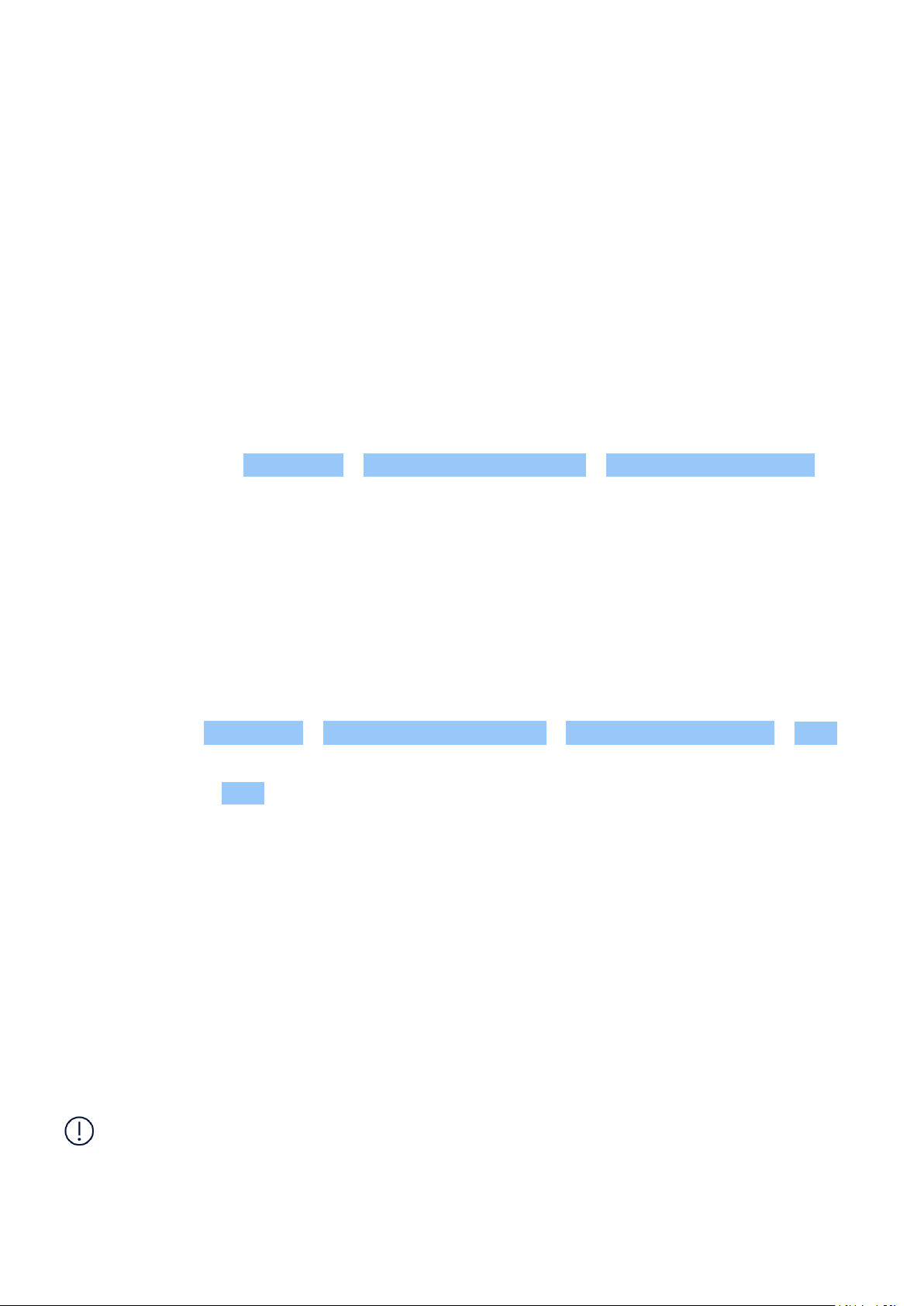
Nokia 8 V 5G UW Felhasználói útmutató
NFC
Fedezze fel a környező világot. Ha a telefon támogatja az NFC-t (közeli rádiófrekvenciás
kommunikáció), a tartozékok koppintással csatlakoztathatók, a címkékre koppintva
pedig hívást kezdeményezhet vagy webhelyeket nyithat meg. Az NFC funkció bizonyos
szolgáltatásokkal és technológiákkal használható, például a készülékkel történő fizetéshez.
Lehet, hogy ezek a szolgáltatások nem érhetők el az Ön régiójában. A szolgáltatások
elérhetőségével és a költségekkel kapcsolatos tájékoztatásért forduljon hálózati
szolgáltatójához.
Az NFC funkció bemutatása
Kapcsolja be telefonján az NFC-funkciót, majd összeérintéssel megoszthat tartalmakat vagy
csatlakozhat eszközökhöz. Ha szeretné megnézni, hogy a telefonja támogatja-e az NFCt, akkor koppintson a Beállítások > Csatlakoztatott eszközök > Csatlakozási beállítások
lehetőségre.
Az NFC használatával a következő lehetőségek állnak rendelkezésre: – Csatlakoztathatja
az NFC használatát támogató kompatibilis Bluetooth-eszközöket, például fülhallgatót vagy
vezeték nélküli hangszórót. – A címkékre koppintva további tartalmat tölthet le telefonjára,
illetve online szolgáltatásokat is elérhet. – Telefonjával fizethet is, ha szolgáltatója ezt lehetővé
teszi.
Az NFC-terület a telefon hátulján található. Az NFC-területtel másik telefont, tartozékot,
címkét vagy leolvasót érinthet meg.
1. Koppintson a Beállítások > Csatlakoztatott eszközök > Csatlakozási beállítások > NFC
lehetőségre.
2. Kapcsolja be az NFC funkciót.
Az NFC használata előtt ellenőrizze, hogy a képernyő és a gombok feloldott állapotban vannake.
NFC-címkék leolvasása
Az NFC-címkék különböző információkat tartalmazhatnak, például webcímeket,
telefonszámokat vagy névjegyet. A keresett információ egyetlen koppintással elérhető.
Egy címke leolvasásához koppintson a címkére telefonja NFC-területével.
Megjegyzés: A fizetési és jegyvásárlási alkalmazásokat és szolgáltatásokat külső felek
biztosítják. A HMD Global nem biztosít jótállást, és nem vállal felelősséget az ilyen
alkalmazásokért vagy szolgáltatásokért a támogatással, a funkciókkal, a tranzakciókkal vagy
bármilyen pénzbeli érték elvesztésével kapcsolatban. Az eszköz javítása után lehetséges,
hogy újra kell telepítenie a hozzáadott kártyákat és aktiválnia kell őket, valamint újra kell
telepítenie a fizetési vagy jegyvásárlási alkalmazást.
© 2022 HMD Global Oy. Minden jog fenntartva. 25

Nokia 8 V 5G UW Felhasználói útmutató
Csatlakozás Bluetooth-kiegészítőhöz NFC segítségével
Foglalt a keze? Használjon headsetet. És miért ne használna zenehallgatáshoz vezeték nélküli
hangszórót? Egyszerűen csak meg kell érinteni a telefonnal a kompatibilis eszközt.
1. Érintse meg a telefon NFC-területével az eszköz NFC-területét.*
2. Kövesse a képernyőn megjelenő utasításokat.
*A kiegészítőket külön lehet megvásárolni. A kiegészítők elérhetősége területenként eltérő.
Csatlakoztatott kiegészítő leválasztása
Ha már nincs szüksége arra, hogy telefonja csatlakozzon a kiegészítőhöz, akkor leválaszthatja
azt.
Érintse meg ismét a tartozék NFC-területét.
További tájékoztatást a kiegészítő felhasználói útmutatójában talál.
VPN
A vállalati erőforrások eléréséhez, például az intranethez vagy a vállalati levelezéshez történő
csatlakozáshoz virtuális magánhálózat (VPN) használatára lehet szükség; az is előfordulhat,
hogy a VPN-hálózatot magáncélból szeretné használni.
A VPN-konfigurációval kapcsolatban forduljon vállalata rendszergazdájához, vagy látogasson el
a használt VPN-szolgáltatás webhelyére bővebb tájékoztatásért.
Biztonságos VPN-kapcsolat használata
1. Koppintson a Beállítások > Hálózat és internet > Speciális > VPN lehetőségre.
2. VPN-profil hozzáadásához koppintson a ikonra.
3. Írja be a profiladatokat a vállalat rendszergazdájának utasításai alapján vagy a VPN-
szolgáltatótól kapott útmutatás szerint.
VPN-profil szerkesztése
1. Koppintson a elemre a profil neve mellett.
2. Módosítsa az információkat szükség szerint.
© 2022 HMD Global Oy. Minden jog fenntartva. 26

Nokia 8 V 5G UW Felhasználói útmutató
VPN-profil törlése
1. Koppintson a elemre a profil neve mellett.
2. Koppintson a VPN ELFELEJTÉSE lehetőségre.
© 2022 HMD Global Oy. Minden jog fenntartva. 27

Nokia 8 V 5G UW Felhasználói útmutató
6 A napi tennivalók megszervezése
DÁTUM ÉS IDŐ
A dátum és idő beállítása
Koppintson a Beállítások > Rendszer > Dátum és idő lehetőségre.
A dátum és az idő automatikus frissítése
A telefont beállíthatjuk úgy, hogy automatikusan frissítse a dátumot, az időt és az időzónát.
Az automatikus frissítés hálózati szolgáltatás, elérhetősége a régiótól vagy a hálózati
szolgáltatótól függ.
1. Koppintson a Beállítások > Rendszer > Dátum és idő lehetőségre.
2. Kapcsolja be a Hálózat által biztosított dátum és idő használata lehetőséget.
3. Kapcsolja be a Hálózat által megadott időzóna használata lehetőséget.
Az óra átállítása a 24 órás megjelenítési formátumra
Koppintson a Beállítások > Rendszer > Dátum és idő lehetőségre, és kapcsolja be a
24 órás formátum használata beállítást.
ÉBRESZTŐÓRA
Ébresztés beállítása
1. Koppintson az Óra > Riasztás lehetőségre.
2. Ébresztés hozzáadásához koppintson a elemre.
3. Ha módosítani szeretné az ébresztéseket, koppintson rájuk. Ha szeretné beállítani, hogy
egy ébresztés adott napokon automatikusan bekapcsoljon, akkor jelölje be az Ismétlés
lehetőséget, és válassza ki a hét kívánt napjait.
Az ébresztés kikapcsolása
Az ébresztés megszólalásakor csúsztassa a riasztást jobbra.
© 2022 HMD Global Oy. Minden jog fenntartva. 28

Nokia 8 V 5G UW Felhasználói útmutató
CALENDAR
A naptárak kezelése
Koppintson a Naptár > lehetőségre, és válassza ki, hogy milyen típusú naptárat szeretne
látni.
A naptárakat automatikusan létrehozza a rendszer, amikor Ön hozzáad egy fiókot a telefonhoz.
Új, naptárral rendelkező fiók hozzáadásához lépjen az alkalmazások menübe, és koppintson a
Beállítások > Fiókok > Fiók hozzáadása lehetőségre.
Add an event
1. Tap Calendar > and select the entry
type.
2. Type in the details you want, and set the
time.
3. To make an event repeat on certain days,
Tipp: Egy esemény szerkesztéséhez koppintson a kívánt eseményre, majd a lehetőségre,
és szerkessze a kívánt adatokat.
Találkozó törlése
1. Koppintson az eseményre.
2. Koppintson a > Törlés elemre.
tap Does not repeat , and select how
often the event should repeat.
4. To set a reminder, tap Add notification ,
set the time and tap Done ,
5. Tap Save .
© 2022 HMD Global Oy. Minden jog fenntartva. 29

Nokia 8 V 5G UW Felhasználói útmutató
7 Kamera
CAMERA BASICS
Fénykép készítése
Készítsen éles és ragyogó fényképeket – fényképezze le a legszebb pillanatokat
fényképalbuma számára.
1. Koppintson a Kamera elemre.
2. Célozzon, és állítsa be a fókuszt.
3. Koppintson a elemre.
Önarckép készítése
1. Koppintson a Kamera > lehetőségre, hogy az előlapi kamerára váltson.
2. Koppintson a elemre.
Panorámaképek rögzítése
1. Koppintson a Kamera elemre.
2. Koppintson a > Panoráma lehetőségre.
3. Koppintson a lehetőségre, és kövesse a telefonon megjelenő utasításokat.
Tipp: A Google Lens szolgáltatást a már elkészített fotókkal is használhatja. Koppintson a
Fotók lehetőségre, koppintson a fényképre, majd koppintson a lehetőségre.
VIDEOS
Videórögzítés
1. Koppintson a Kamera elemre.
2. A videorögzítési mód bekapcsolásához
koppintson a Videó lehetőségre.
3. A felvétel elindításához koppintson a
lehetőségre.
© 2022 HMD Global Oy. Minden jog fenntartva. 30
4. A felvétel leállításához koppintson a
lehetőségre.
5. A kamera módra történő visszaváltáshoz
koppintson a Fénykép lehetőségre.

Nokia 8 V 5G UW Felhasználói útmutató
Tip: To record high-quality 2K videos, use the cinema mode. Tap Camera > Cinema .
USE YOUR CAMERA LIKE A PRO
Ismerje meg a kamerabeállításokat
A Kamera alkalmazásban koppintson a lehetőségre, ha többet szeretne megtudni az egyes
beállításokról.
Blur the background of your photo
If you want to blur the background of your photo, select the portrait mode and try out the
different background blurring effects. You can use the portrait mode also with selfies.
1. Tap Camera > Portrait > .
2. Tap a mode and use the slider to select how strongly you want to apply the effect.
3. Tap .
Take a night shot
To take high quality photos at night or under low light circumstances, switch on the night
mode.
1. Tap Camera > > Night .
2. Tap .
Take a wide-angle photo
To take beautiful landscape photos, switch on the wide-angle mode.
1. Tap Camera > > .
2. Tap . To go back to the normal mode, tap .
© 2022 HMD Global Oy. Minden jog fenntartva. 31

Nokia 8 V 5G UW Felhasználói útmutató
Take a macro photo
With the macro mode, you can capture even the tiniest details to your photo.
1. Tap Camera > > .
2. Tap .
SAJÁT FÉNYKÉPEK ÉS VIDEÓK
Fényképek és videók megtekintése a telefonon
Koppintson a Fotók lehetőségre.
Fényképek és videók másolása a számítógépre
Szeretné fényképeit és videóit egy nagyobb képernyőn megtekinteni? Helyezze át őket
számítógépére.
A fényképek és a videók számítógépre másolásához vagy áthelyezéséhez használhatja a
számítógép fájlkezelőjét.
Egy kompatibilis USB-kábellel csatlakoztassa telefonját egy számítógéphez. Az USB-kapcsolat
típusának beállításához nyissa meg az értesítési panelt, és koppintson az USB-értesítésre.
Fényképek és videók megosztása
1. Koppintson a Fotók menüpontra, koppintson a megosztani kívánt fényképre, majd
koppintson a lehetőségre.
2. Válassza ki a fényképekhez vagy videókhoz használni kívánt megosztási módot.
© 2022 HMD Global Oy. Minden jog fenntartva. 32

Nokia 8 V 5G UW Felhasználói útmutató
8 Térkép
HELYEK ÉS ÚTVONALAK KERESÉSE
Egy hely megkeresése
A Google Térkép segít megtalálni konkrét helyeket és üzleteket.
1. Koppintson a Térkép elemre.
2. Írja be a keresősávba a keresőszót, például az utca vagy a hely nevét.
3. Válasszon egy elemet a beírás közben felajánlott találatok listájából, vagy a kereséshez
koppintson a elemre.
A hely megjelenik a térképen. Ha a keresés nem adott eredményt, ellenőrizze, hogy helyesen
írta-e be a keresőszót.
Saját helyadatok megtekintése
Koppintson a Térkép > elemre.
Egy adott helyre vezető útvonalak keresése
1. Koppintson a Térképek lehetőségre, és adja meg az útvonalat a keresősávban.
2. Koppintson az Útvonalak lehetőségre. A kiemelt ikon a közlekedési módot jelzi, például: .
A mód módosításához jelölje ki az új módot a keresősáv alatt.
3. Ha nem szeretné, hogy a kiindulási pont az Ön jelenlegi helye legyen, koppintson a
Tartózkodási helye lehetőségre, majd keressen új kiindulási pontot.
4. Koppintson az Indítás lehetőségre a navigálás elindításához.
A térképen megjelenik az útvonal, valamint a cél eléréséhez szükséges becsült időtartam. Az
útvonalak részleteihez koppintson a Lépések és továbbiak elemre.
TÉRKÉPEK LETÖLTÉSE ÉS FRISSÍTÉSE
Térkép letöltése
Az új térképeket még az utazás előtt letöltheti telefonjára, így az utazás közben a térképeket
internetkapcsolat nélkül is böngészheti.
1. Koppintson a Térkép > > Offline térképek > SAJÁT TÉRKÉP KIVÁLASZTÁSA
lehetőségre.
2. Válassza ki a területet a térképen, és koppintson a LETÖLTÉS lehetőségre.
© 2022 HMD Global Oy. Minden jog fenntartva. 33

Nokia 8 V 5G UW Felhasználói útmutató
Meglévő térkép frissítése
1. Koppintson a Térkép > > Offline térképek lehetőségre és a térkép nevére.
2. Koppintson a FRISSÍTÉS lehetőségre.
If the icon is not available, tap the icon for Google user account or your Google user account
photo.
Tipp: A telefont beállíthatja úgy, hogy automatikusan frissítse a térképeket.
Koppintson a Térkép > > Offline térképek > lehetőségre, és kapcsolja Be az
Offline térképek automatikus frissítése , valamint az Offline területek automatikus letöltése
lehetőségeket.
HELYALAPÚ SZOLGÁLTATÁSOK HASZNÁLATA
A Térkép segítségével meghatározhatja tartózkodási helyét, és a helyadatokat a készített
fényképekhez csatolhatja. A helyadatokat hozzáadhatja egy fényképhez vagy videóhoz, ha a
tartózkodási helye meghatározható műholdas vagy hálózati technológiával. Ha olyan fényképet
vagy videót oszt meg, amely helyadatokat tartalmaz, akkor a helyadatokat azok a személyek
láthatják, akik megtekintik a fényképet vagy a videót. Egyes alkalmazások a helyadatok
felhasználásával nagyobb választékban tudnak szolgáltatásokat ajánlani.
A helyalapú szolgáltatások bekapcsolása
Telefonja GPS, GLONASS, A-GPS, Wi-Fi vagy hálózati (cellaazonosítón alapuló)
helymeghatározási módszer használatával jeleníti meg tartózkodási helyét a térképen.
A helyadatok elérhetősége, pontossága és hiánytalansága függhet például a tartózkodási
helyétől, a használati körülményektől és a külső felek által nyújtott forrásoktól, és az adatok
esetleg csak korlátozottan állnak rendelkezésre. Előfordulhat, hogy a helyadatok nem érhetők
el, például épületeken belül vagy a föld alatt. A helymeghatározási módokkal kapcsolatos
adatvédelmi információkról bővebben a HMD Global http://www.nokia.com/phones/privacy
webhelyen található Adatvédelmi Irányelvében olvashat.
A műholdas helymeghatározó rendszerek egyes változatai esetén esetleg kis mennyiségű
adat továbbítására lehet szükség a mobilhálózaton. Ha szeretnénk elkerülni az adatátviteli
költségeket, pl. külföldi utazás során, akkor a telefon beállításainál lehetőség van a
mobilhálózati adatkapcsolat kikapcsolására.
A Wi-Fi-kapcsolat használatával végzett helymeghatározás javítja a helymeghatározás
pontosságát, amikor nem érhetők el a műholdjelek, például beltéri területeken vagy magas
épületek között. Ha olyan helyen tartózkodik, ahol korlátozott a Wi-Fi-elérés, kikapcsolhatja
a Wi-Fi-funkciót a telefon beállításaiban.
Koppintson a Beállítások > Hely lehetőségre, és kapcsolja be a Hely használata lehetőséget.
© 2022 HMD Global Oy. Minden jog fenntartva. 34

Nokia 8 V 5G UW Felhasználói útmutató
9 Alkalmazások, frissítések és biztonsági mentések
ALKALMAZÁSOK BESZERZÉSE A GOOGLE PLAY ÁRUHÁZBÓL
A Google Play által nyújtott szolgáltatások igénybevételéhez hozzá kell adnia egy Google-fiókot
telefonjához. A Google Play áruházból elérhetők olyan tartalmak is, amelyekért fizetni kell. A
fizetési mód megadásához koppintson a Play áruház > > Fizetési módok lehetőségre.
Soha ne vásároljon tartalmakat a Google Play áruházból, ha nem rendelkezik a fizetési mód
tulajdonosától származó engedéllyel.
Google-fiók hozzáadása a telefonhoz
1. Koppintson a Beállítások > Fiókok > Fiók hozzáadása > Google lehetőségre. Erősítse
meg eszközzárolási módszerét, ha a rendszer felkéri erre.
2. Írja be a Google-fiókjához tartozó azonosítóadatokat, majd koppintson a Tovább
lehetőségre, vagy új fiók létrehozásához koppintson a Fiók létrehozása lehetőségre.
3. Kövesse a telefonon megjelenő utasításokat.
Alkalmazások letöltése
1. Koppintson a Play Áruház lehetőségre.
2. Koppintson a keresősávra az alkalmazások kereséséhez, vagy válasszon alkalmazásokat az
ajánlottak közül.
3. Az alkalmazás leírásában koppintson a Telepítés lehetőségre, az alkalmazás letöltéséhez
és telepítéséhez.
Az alkalmazások megtekintéséhez lépjen a kezdőképernyőre, és csúsztassa felfelé az ujját a
képernyő aljától.
HELY FELSZABADÍTÁSA A TELEFONON
Amikor a telefon memóriája megtelik, memóriakártyára helyezheti át fájljait, vagy törölheti a
felesleges fájlokat.
Fájlok áthelyezése memóriakártyára
Fényképek telefonmemóriáról memóriakártyára történő áthelyezéséhez koppintson a Fájlok >
Fényképek lehetőségre. Nyomja meg és tartsa lenyomva az áthelyezni kívánt fényképet, majd
koppintson az > Áthelyezés az > SD-kártyára lehetőségre.
Dokumentumok és fájlok áthelyezéséhez koppintson a Fájlok > Dokumentumok és egyebek
lehetőségre. Koppintson a fájl neve mellett található nyílra, majd koppintson az
Áthelyezés az SD-kártyára lehetőségre.
© 2022 HMD Global Oy. Minden jog fenntartva. 35

Nokia 8 V 5G UW Felhasználói útmutató
UPDATE YOUR PHONE SOFTWARE
Install available updates
Tap Settings > System updates > Check for system updates to check if updates are
available.
When your phone notifies you that an update is available, just follow the instructions shown
on your phone. If your phone is low on memory, you may need to move your photos and other
stuff to the memory card.
Warning: If you install a software update, you cannot use the device, even to make emergency
calls, until the installation is completed and the device is restarted.
Before starting the update, connect a charger or make sure the device battery has enough
power, and connect to Wi-Fi, as the update packages may use up a lot of mobile data.
BIZTONSÁGI MENTÉS KÉSZÍTÉSE AZ ADATOKRÓL
Adatai biztonsága érdekében használja a telefon biztonsági mentési funkcióját. Az
eszközadatokról (például Wi-Fi-jelszavak és híváslista) és az alkalmazásadatokról (például
beállítások és au alkalmazások által tárolt fájlok) távoli biztonsági mentés készül.
Az automatikus biztonsági mentés bekapcsolása
Koppintson a Beállítások > Rendszer > Speciális > Biztonsági másolat lehetőségre, és
kapcsolja be a biztonsági másolat készítését.
EREDETI BEÁLLÍTÁSOK VISSZAÁLLÍTÁSA ÉS SZEMÉLYES TARTALMAK ELTÁVOLÍTÁSA A TELEFONRÓL
Balesetek előfordulnak – ha telefonja nem működik megfelelően, visszaállíthatja beállításait.
Ha új telefon vásárlása vagy más ok miatt szeretné kidobni vagy újrahasznosítani a régi
telefont, az alábbi módon távolíthatja el róla személyes adatait és tartalmait. Ne feledje, az Ön
felelőssége eltávolítani minden személyes tartalmat.
A telefon alaphelyzetbe állítása
1. Koppintson a Beállítások > Rendszer > Speciális > Alaphelyzetbe állítási lehetőségek >
Minden adat törlése (gyári beállítások) lehetőségre.
2. Kövesse a telefonon megjelenő utasításokat.
© 2022 HMD Global Oy. Minden jog fenntartva. 36
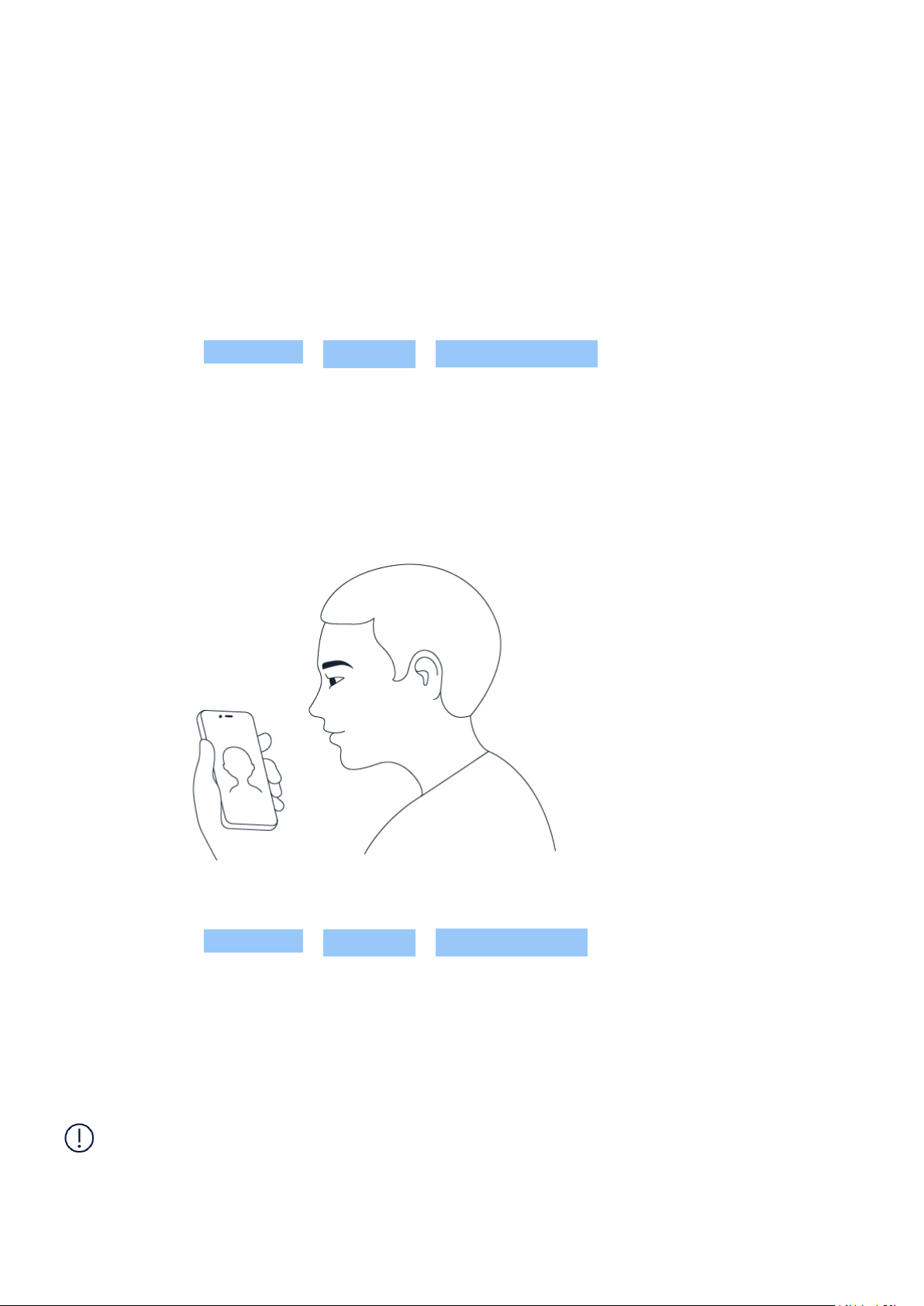
Nokia 8 V 5G UW Felhasználói útmutató
10 Óvja meg telefonját
ÓVJA MEG TELEFONJÁT KÉPERNYŐZÁRRAL
A telefont beállíthatja úgy, hogy hitelesítést kérjen a képernyőzár feloldásakor.
Képernyő lezárása beállítása
1. Koppintson a Beállítások > Biztonság > Képernyő lezárása elemre.
2. Válassza ki a zár típusát, majd kövesse a telefonon megjelenő útmutatást.
ÓVJA MEG A TELEFONT ARCFELISMERÉS SEGÍTSÉGÉVEL
Az arcalapú hitelesítés beállítása
1. Koppintson a Beállítások > Biztonság > Arcalapú feloldás elemre.
2. Válassza ki a lezárt képernyő feloldásához használni kívánt tartalék módszert, majd kövesse
a telefonon megjelenő utasításokat.
Tartsa nyitva a szemét, és bizonyosodjon meg róla, hogy az arca teljesen látható, és nem
takarja el semmilyen tárgy, például sapka vagy napszemüveg.
Megjegyzés: A telefon arcfelismeréssel történő feloldása kevésbé biztonságos, mint az
ujjlenyomat, a feloldási minta vagy a jelszó használata. A telefont egy hasonló kinézetű
személy vagy tárgy is feloldhatja. Lehetséges, hogy az arcalapú feloldás nem működik
megfelelően háttérvilágításnál, vagy túl sötét vagy túl világos környezetben.
© 2022 HMD Global Oy. Minden jog fenntartva. 37

Nokia 8 V 5G UW Felhasználói útmutató
A telefon feloldása az arcfelismerés segítségével
A telefon feloldásához csak kapcsolja be a képernyőt, és nézzen a kamerába.
Ha az arcfelismerés hibát jelez, és semmilyen más bejelentkezési módszert nem tud használni
a telefon helyreállításához vagy alaphelyzetbe állításához, a telefonnak szervizre van szüksége.
Ez bizonyos költséggel járhat, valamint a telefonon tárolt összes személyes adat törlését
eredményezheti. A telefonnal kapcsolatos további tájékoztatásért forduljon a legközelebbi
hivatalos márkaszervizhez, vagy a telefon értékesítőjéhez.
ÓVJA MEG A TELEFONT UJJLENYOMAT SEGÍTSÉGÉVEL
Ujjlenyomat hozzáadása
1. Koppintson a Beállítások > Biztonság > Ujjlenyomat elemre. Ha a telefonon nincs
beállítva képernyőzár, akkor koppintson a Képernyőzár beállítása elemre.
2. Válassza ki a lezárt képernyő feloldásához használni kívánt tartalék módszert, majd kövesse
a telefonon megjelenő utasításokat.
A telefon feloldása az ujja segítségével
Helyezze korábban regisztrált ujját a bekapcsológombra.
Ha az ujjlenyomat-érzékelő hibát jelez, és semmilyen más bejelentkezési módszert nem tud
használni a telefon helyreállításához vagy alaphelyzetbe állításához, a telefont szervizeltetni
kell egy felhatalmazott szakemberrel. Ez bizonyos költséggel járhat, valamint a telefonon
tárolt összes személyes adat törlését eredményezheti. A telefonnal kapcsolatos további
tájékoztatásért forduljon a legközelebbi ügyfélszolgálathoz vagy a telefon értékesítőjéhez.
A SIM PIN-KÓDJÁNAK MEGVÁLTOZTATÁSA
Ha a SIM-kártyát az előre beállított SIM PIN-kóddal együtt kapja meg, a kódot a biztonság
érdekében módosíthatja. Nem minden hálózati szolgáltató biztosítja ezt a funkciót.
SIM kártya PIN-kódjának kiválasztása
Kiválaszthatja, mely számjegyeket szeretné használni a SIM PIN-kódjaként. A SIM-kártya PINkódja 4–8 számjegyből állhat.
1. Koppintson a Beállítások > Biztonság > SIM kártya zárolásának beállítása elemre.
2. A kiválasztott SIM kártya alatt koppintson a SIM PIN módosítása elemre.
© 2022 HMD Global Oy. Minden jog fenntartva. 38

Nokia 8 V 5G UW Felhasználói útmutató
HOZZÁFÉRÉSI KÓDOK
Ismerje meg, hogy mire valók a telefon egyes kódjai.
PIN- vagy PIN2-kód
A PIN vagy PIN2 kódok 4–8 számjegyből állnak.
Ezek a kódok megakadályozzák a SIM-kártya jogosulatlan használatát, illetve bizonyos funkciók
eléréséhez szükségesek. Beállíthatja, hogy a telefon a bekapcsoláskor kérje a PIN-kódot.
Ha a kódokat elfelejtette vagy nem kapta meg kártyához, forduljon a hálózati szolgáltatóhoz.
Ha egymás után háromszor hibásan írja be a kódot, akkor a kód blokkolásának feloldásához
meg kell adnia a PUK- vagy a PUK2-kódot.
PUK- vagy PUK2-kódok
A PUK- vagy PUK2-kódok a PIN-kód vagy a PIN2-kód blokkolásának feloldásához szükségesek.
Ha a SIM-kártyához nem kapta meg a kódokat, forduljon a hálózati szolgáltatóhoz.
Lezárókód
A lezárókód más néven biztonsági kódként vagy jelszóként is ismert.
A lezárókód illetéktelen használat ellen védi a telefont. Beállíthatja, hogy a telefon kérje a
megadott lezárókódot. A kódot tartsa titokban és a telefontól távol, biztonságos helyen.
Ha elfelejti a kódot, akkor a telefon zárolódik, és a feloldásához szervizt kell igénybe vennie.
Ez bizonyos költséggel járhat, valamint a telefonon tárolt összes személyes adat törlését
eredményezheti. A telefonnal kapcsolatos további tájékoztatásért forduljon a legközelebbi
hivatalos márkaszervizhez, vagy a telefon értékesítőjéhez.
IMEI-kód
Az IMEI-kód a hálózatban a telefonok azonosítására szolgál. Lehet, hogy a számot meg kell
adnia a hivatalos márkaszerviznek vagy a telefont értékesítő kereskedőnek. Az IMEI-kód
megtekintéséhez: – Tárcsázza a *#06# számot. – Ellenőrizze a termék eredeti dobozát.
Ha az IMEI-szám megtalálható a telefonon, akkor azt például a SIM-tálcára nyomtatva vagy a
levehető fedél alatt (ha a telefon rendelkezik ilyennel) találja.
© 2022 HMD Global Oy. Minden jog fenntartva. 39
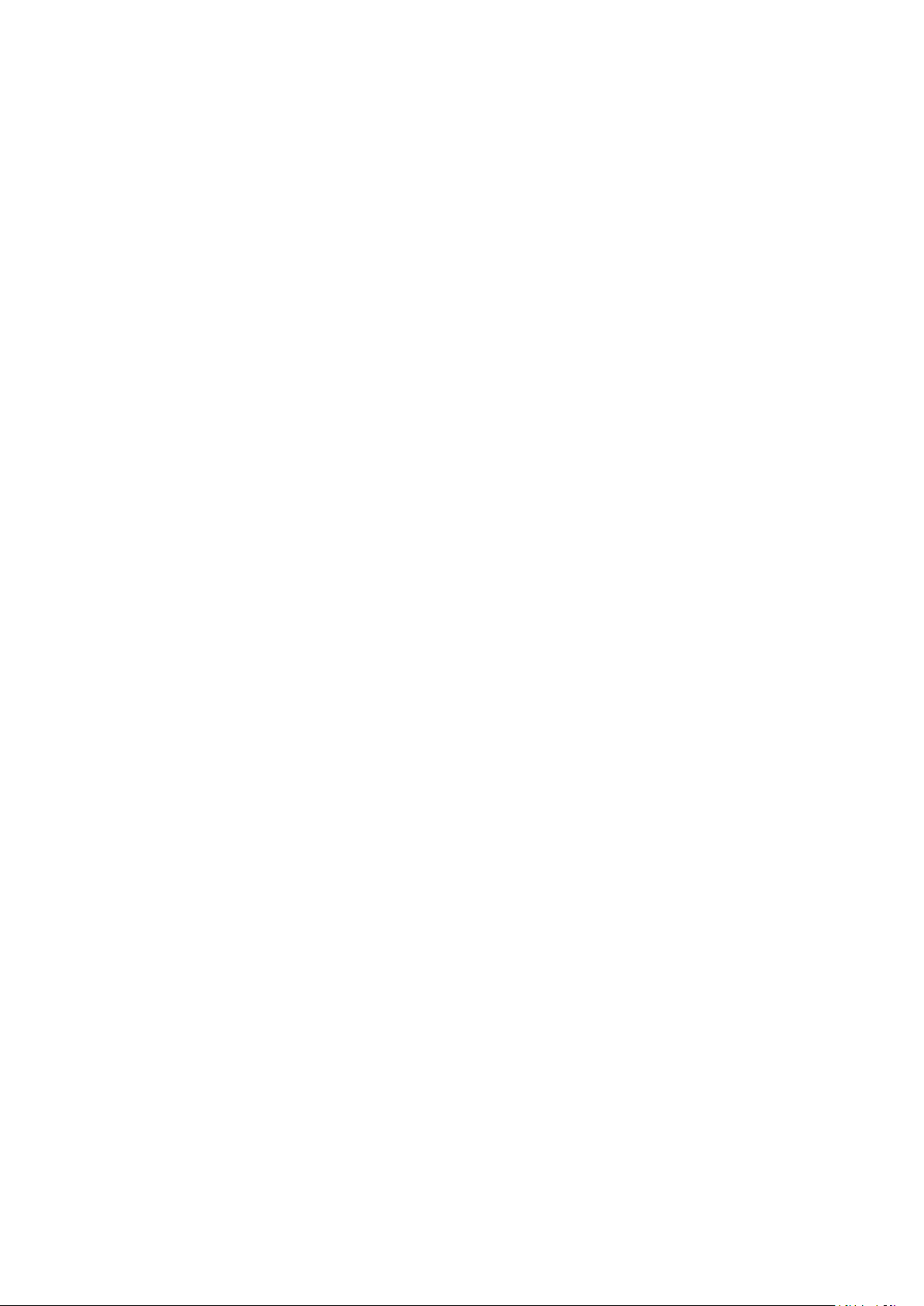
Nokia 8 V 5G UW Felhasználói útmutató
A telefon megkeresése és feloldása
Ha elveszíti telefonját, akkor megkeresheti, zárolhatja vagy törölheti, ha bejelentkezett egy
Google-fiókba. A Készülékkereső alapértelmezés szerint be van kapcsolva a Google-fiókkal
társított telefonokon.
A Készülékkereső használatához az elveszett telefonra igaznak kell lennie a következőknek:
– Be van kapcsolva – Be van jelentkezve Google-fiókba – Csatlakozik mobiladat- vagy Wi-Fikapcsolathoz – Látható a Google Playen – Be van rajta kapcsolva a helymeghatározás – Be van
rajta kapcsolva a Készülékkereső
Amikor a Készülékkereső kapcsolódik telefonjához, megjelenik a telefon helye, a telefonra
pedig értesítés érkezik.
1. Nyissa meg az android.com/find webhelyet egy számítógépen, táblagépen vagy telefonon,
és jelentkezzen be Google-fiókjába.
2. Ha egynél több telefonja van, kattintson az elveszett telefonra a képernyő tetején.
3. A térképen láthatja, megközelítőleg hol található a telefon. A telefon helye hozzávetőleges,
így előfordulhat, hogy nem teljesen pontos.
Ha a telefon nem található, a Készülékkereső megjeleníti az utolsó ismert helyét, ha van ilyen. A
telefon zárolásához vagy törléséhez kövesse a webhelyen megjelenő útmutatást.
© 2022 HMD Global Oy. Minden jog fenntartva. 40

Nokia 8 V 5G UW Felhasználói útmutató
11 A termékre és a biztonságra vonatkozó információk
SAJÁT BIZTONSÁGA ÉRDEKÉBEN
Olvassa el az alábbi egyszerű útmutatót. Ha nem tartja be az itt leírtakat, veszélyt okozhat,
illetve megsértheti a helyi jogszabályokat és előírásokat. További információkat a részletes
felhasználói útmutató tartalmaz.
KORLÁTOZÁSSAL ÉRINTETT TERÜLETEKEN KAPCSOLJA KI
Kapcsolja ki a készüléket az olyan helyeken, ahol a mobilkészülék használata tiltott, illetve
ahol interferenciát vagy veszélyt okozhat, például repülőgépen, kórházban, illetve orvosi
berendezések, üzemanyag, vegyszerek és robbantási területek közelében. A használatot
korlátozó helyeken tartson be minden utasítást.
AZ ÚTON ELSŐ A BIZTONSÁG
Tartson be minden helyi jogszabályt. Vezetés közben mindig hagyja szabadon a kezét, hogy
irányíthassa a járművet. Vezetés közben a biztonság legyen a legfontosabb szempont.
INTERFERENCIA
© 2022 HMD Global Oy. Minden jog fenntartva. 41
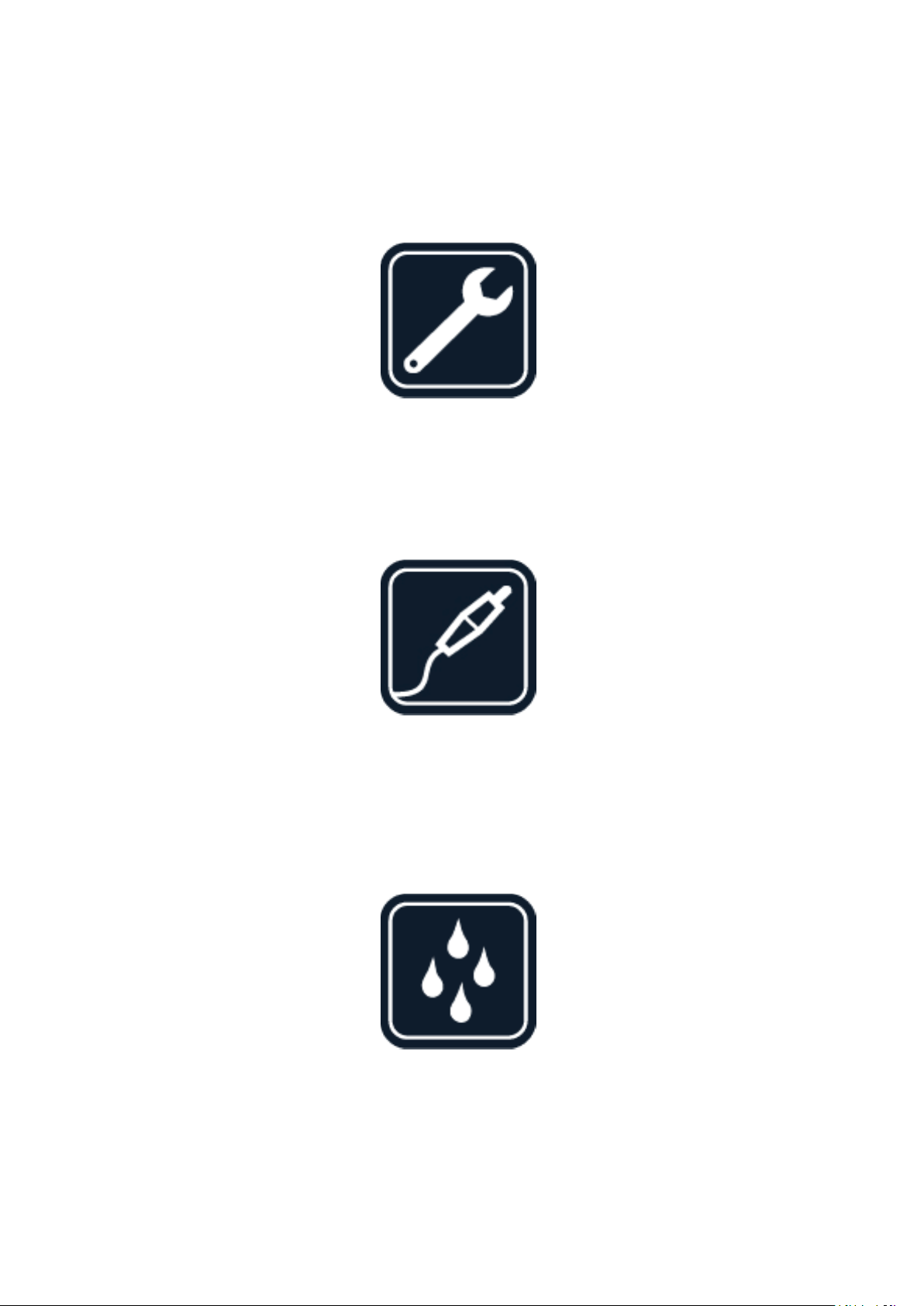
Nokia 8 V 5G UW Felhasználói útmutató
Minden vezeték nélküli eszköz érzékeny lehet az interferenciára, és ez kihatással lehet a
teljesítményre.
HIVATALOS MÁRKASZERVIZ
A termék üzembe helyezését és javítását csak erre felhatalmazott szakember végezheti.
AKKUMULÁTOROK, TÖLTŐK ÉS EGYÉB TARTOZÉKOK
Ehhez a típusú készülékhez kizárólag a HMD Global Oy által jóváhagyott akkumulátorokat,
töltőket és tartozékokat használjon. Ne csatlakoztasson nem kompatibilis termékeket.
A KÉSZÜLÉKET TARTSA SZÁRAZON
Ha a készülék vízálló, a műszaki részletei között található IP-értékelésben talál részletes
útmutatást.
© 2022 HMD Global Oy. Minden jog fenntartva. 42

Nokia 8 V 5G UW Felhasználói útmutató
ÜVEGALKATRÉSZEK
A készülék és/vagy a kijelzője üvegből készült. Ez az üveg eltörhet, ha a készülék kemény
felületre esik, vagy ha a készüléket jelentős erőhatás éri. Ha az üveg eltörik, ne érintse meg a
készülék üvegből készült részeit, és ne próbálja meg eltávolítani a törött üveget a készülékből.
Addig ne használja a készüléket, amíg az üveget ki nem cserélte egy erre felhatalmazott
szerelő.
ÓVJA HALLÁSÁT
Az esetleges halláskárosodás elkerülése érdekében ne hallgasson semmit hosszabb időn át
nagy hangerővel. Legyen elővigyázatos, amikor a kihangosított készüléket a füléhez teszi.
SAR
Ez a készülék megfelel a rádióhullám-kibocsátásra vonatkozó követelményeknek, amennyiben
a szokásos módon, a fülhöz tartva, illetve a testtől legalább 1,5 cm (5/8 hüvelyk) távolságra
használja. A vonatkozó maximális SAR-értékek a jelen felhasználói útmutató Tanúsítványokra
vonatkozó információ (SAR) fejezetében olvashatók. További információkért tekintse meg
a jelen felhasználói útmutató Tanúsítványokra vonatkozó információ (SAR) fejezetét, vagy
látogasson el a www.sar-tick.com weboldalra.
© 2022 HMD Global Oy. Minden jog fenntartva. 43

Nokia 8 V 5G UW Felhasználói útmutató
HÁLÓZATI SZOLGÁLTATÁSOK ÉS DÍJAK
Egyes funkciók és szolgáltatások használatához vagy tartalmak letöltéséhez (az
ingyenes elemeket is beleértve) hálózati kapcsolat szükséges. Ez nagy mennyiségű adat
átvitelét eredményezheti, ami adatátviteli költségekkel járhat. Az is lehet, hogy bizonyos
szolgáltatásokra elő kell fizetnie.
Fontos: Előfordulhat, hogy a hálózati szolgáltatója vagy az utazása során igénybe
vett szolgáltató nem támogatja az 5G technológiát. Részletekért forduljon a hálózati
szolgáltatójához. Ha a hálózati szolgáltatója ben támogatja az 5G technológiát, azt javasoljuk,
hogy a legnagyobb sebességű kapcsolatnál az 5G helyett a 4G beállítást válassza. Ehhez a
főképernyőn koppintson a Beállítások > Hálózat és internet > Mobilhálózat elemre, és a
Preferált hálózattípus beállítás értékét állítsa át LTE -re.
Megjegyzés: Néhány országban a Wi-Fi használata esetleg korlátozott lehet. Például az
Európai Unióban beltéri használatra csak 5150–5350 MHz-es Wi-Fi, az Egyesült Államokban
és Kanadában beltéri használatra csak 5,15–5,25 GHz-es Wi-Fi engedélyezett. További
információkért forduljunk a helyi hatóságokhoz.
További tájékoztatásért forduljon hálózati szolgáltatójához.
SEGÉLYKÉRŐ HÍVÁSOK
Fontos: A kapcsolat létrejötte nem garantálható minden körülmények között. Létfontosságú
kommunikáció (például orvosi segélykérés) céljából soha ne hagyatkozzon kizárólag vezeték
nélküli telefonokra.
Hívás kezdeményezése előtt:
• Kapcsolja be a telefont.
• Ha a telefon képernyője és billentyűzete le van zárva, oldja fel a zárolást. – Menjen olyan
helyre, ahol megfelelő a térerő.
A főképernyőn koppintson a ikonra.
1. Írja be az aktuális tartózkodási helyén használatos hivatalos segélyhívó számot. A
segélyhívó telefonszámok a tartózkodási helytől függően eltérőek lehetnek.
2. Koppintson a elemre.
3. Adja meg a szükséges adatokat a lehető legnagyobb részletességgel. Ne bontsa a hívást,
amíg erre fel nem kérik.
Az alábbiak végrehajtására is szükség lehet: – Tegyen a telefonba SIM-kártyát. Ha nincs SIMkártyája, akkor a lezárási képernyőn koppintson a Vészhívás elemre. – Ha a telefon PINkódot kér, koppintson a Vészhívás elemre. – Kapcsolja ki a telefonon a híváskorlátozásokat,
például a hívástiltást, a rögzített tárcsázást vagy a zárt hívócsoportok használatát. – Ha nem
érhető el a mobilhálózat, de van internetkapcsolat, akkor megpróbálkozhat internetes hívás
kezdeményezésével is.
© 2022 HMD Global Oy. Minden jog fenntartva. 44

Nokia 8 V 5G UW Felhasználói útmutató
A KÉSZÜLÉK KÖRÜLTEKINTŐ HASZNÁLATA
Óvatosan bánjon a készülékkel, az akkumulátorral, a töltővel és a tartozékokkal. A következő
javaslatok segíthetnek fenntartani a készülék működőképességét.
– Tartsa szárazon a készüléket. A csapadék, a pára és minden egyéb folyadék vagy nedvesség
tartalmazhat az elektronikus áramkörökben korróziót előidéző ásványi anyagokat. – Ne
használja és ne tárolja a készüléket poros vagy piszkos helyen. – Ne tartsa a készüléket túl
meleg helyen. A magas hőmérséklet károsíthatja a készüléket vagy az akkumulátort. – Ne
tartsa a készüléket túl hideg helyen. A normál hőmérsékletre való felmelegedéskor a készülék
belsejében lecsapódó pára károsíthatja a készüléket. – Ne nyissa ki a készüléket más módon,
mint ahogyan az a használati útmutatóban szerepel. – Az illetéktelen módosítás károsíthatja
a készüléket, és a rádióhullámot kibocsátó eszközökre vonatkozó előírások megsértésével is
járhat. – Ne ejtse le, ne ütögesse, és ne rázogassa se a készüléket, se az akkumulátort, mert az
a durva bánásmód hatására eltörhet. – A készülék felületének tisztításához csak puha, tiszta,
száraz törlőkendőt használjon. – Ne fesse be a készüléket. A festék használhatatlanná teheti
azt. – Tartsa távol a készüléket mágnestől és mágneses tértől. – A fontos adatok biztonságos
tárolása érdekében azokat legalább két különböző helyen tárolja, például a készüléken,
memóriakártyán vagy számítógépen, illetve jegyezze le a fontos adatokat.
Huzamosabb ideig tartó működés során a készülék felmelegedhet. A legtöbb esetben ez
nem utal hibára. A készülék igyekszik elkerülni a túlmelegedést: automatikusan lelassulhat,
csökkentheti a kijelző fényerejét videóhívás közben, alkalmazásokat zárhat be, lekapcsolhatja a
töltést, illetve szükség esetén kikapcsolódhat. Ha a készülék nem működik megfelelően, vigye
el a legközelebbi hivatalos márkaszervizbe.
ÚJRAHASZNOSÍTÁS
A használt elektronikai termékeket, akkumulátorokat és csomagolóanyagokat mindig vigye
vissza egy kijelölt gyűjtőhelyre. Ezzel segít megakadályozni az ellenőrizetlen szemétkidobást,
és elősegíti az anyagok újrahasznosítását. Az elektromos és elektronikus termékek sok
értékes anyagot, többek között fémet (például rezet, alumíniumot, acélt és magnéziumot), és
nemesfémet (például aranyat, ezüstöt, palládiumot) tartalmaznak. A készülék minden anyaga
újrahasznosítható nyersanyagként vagy energiaként.
© 2022 HMD Global Oy. Minden jog fenntartva. 45

Nokia 8 V 5G UW Felhasználói útmutató
AZ ÁTHÚZOTT, KEREKES SZEMÉTGYŰJTŐ TARTÁLYT ÁBRÁZOLÓ SZIMBÓLUM
Az áthúzott, kerekes szemétgyűjtő tartályt ábrázoló szimbólum
A terméken, az akkumulátoron, a dokumentáción vagy a csomagoláson látható áthúzott,
kerekes szemétgyűjtő-tartály szimbólum arra hívja fel a figyelmet, hogy minden elektromos
és elektronikus terméket és akkumulátort szelektív gyűjtőhelyre kell juttatni, ha lejárt
az élettartamuk. Ne felejtse el először eltávolítani a személyes adatokat a készülékről.
A terméktől ne közösségi/lakossági hulladékként szabaduljon meg, hanem vigye el a
begyűjtőhelyre. A legközelebbi hulladékbegyűjtő-helyekről a hulladékkezelésért felelős
helyi hatóságtól kaphat további információt, vagy pedig a HMD visszavételi programjáról
és annak rendelkezése állásáról az Ön országában a következő weboldalon olvashat:
www.nokia.com/phones/support/topics/recycle.
AZ AKKUMULÁTORRA ÉS A TÖLTŐRE VONATKOZÓ INFORMÁCIÓK
Akkumulátor és töltő – tudnivalók
Azt, hogy a telefonja eltávolítható vagy el nem távolítható akkumulátorral rendelkezik-e, a
nyomtatott felhasználói útmutatóból tudhatja meg.
Eltávolítható akkumulátorral rendelkező készülékek A készüléket kizárólag eredeti, tölthető
akkumulátorral használja. Az akkumulátor több százszor feltölthető és lemeríthető, de előbbutóbb elhasználódik. Amikor a beszélgetések és a készenléti állapot időtartama észrevehetően
rövidebb lesz a megszokottnál, cserélje ki az akkumulátort.
El nem eltávolítható akkumulátorral rendelkező készülékek Ne kísérelje meg eltávolítani
az akkumulátort, mert ezzel kárt okozhat a készülékben. Az akkumulátor több százszor
feltölthető és lemeríthető, de előbb-utóbb elhasználódik. Amikor a beszélgetések és a
készenléti állapot időtartama észrevehetően rövidebb lesz a megszokottnál, vigye a készüléket
a legközelebbi hivatalos márkaszervizbe, és cseréltesse ki az akkumulátort.
A készülék töltéséhez kompatibilis töltőt használjon. A töltőcsatlakozó típusa többféle lehet. A
töltési idő a készülék adottságaitól függően változhat.
Az akkumulátorral és a töltővel kapcsolatos információ
Miután a készülék töltése befejeződött, húzza ki a töltőt a készülékből és az elektromos
csatlakozóaljzatból. Kérjük, vegye figyelembe, hogy a folyamatos töltés nem haladhatja meg
© 2022 HMD Global Oy. Minden jog fenntartva. 46

Nokia 8 V 5G UW Felhasználói útmutató
a 12 órát. A teljesen feltöltött, de nem használt akkumulátor idővel önmagától is elveszti
töltését.
A szélsőséges hőmérséklet csökkenti az akkumulátor kapacitását és élettartamát. Az
optimális működés érdekében az akkumulátort mindig 15 °C és 25 °C (59 °F és 77 °F) közötti
hőmérsékleten tartsa. Előfordulhat, hogy túl meleg vagy túl hideg akkumulátorral a készülék
átmenetileg nem működik. Ne feledje, hogy az akkumulátor hidegben gyorsan lemerül, és
annyi energiát veszít, hogy perceken belül kikapcsolhat a telefont. Amikor hideg időben kinn
tartózkodik, tartsa melegen a telefont.
Tartsa be a helyi előírásokat. Lehetőség szerint hasznosítsa újra. Soha ne dobja a háztartási
szemétbe.
Soha ne tegye ki szélsőségesen alacsony légnyomásnak vagy szélsőségesen magas
hőmérsékletnek, többek között ne tegye dobja tűzbe, mert felrobbanhat az akkumulátor,
aminek következtében gyúlékony folyadékok vagy gázok képződhetnek.
Ne szedje szét, ne darabolja fel, ne törje össze, ne hajlítsa meg, ne szúrja ki, és semmilyen
más módon se károsítsa az akkumulátort. Ha szivárog az akkumulátor, ügyeljen arra, hogy a
folyadék ne kerüljön se a bőrére, se a szemébe. Ha ez mégis megtörténne, azonnal öblítse
le vízzel az érintett területet, vagy forduljon orvoshoz. Ne módosítsa az akkumulátort, ne
próbáljon idegen tárgyat beledugni, ne merítse vízbe vagy más folyadékba, illetve ne tegye ki
ezek hatásának. A sérült akkumulátor felrobbanhat.
Az akkumulátort és a töltőt csak a rendeltetésének megfelelő célokra használja. Az
akkumulátor vagy a töltő nem megfelelő használata, illetve jóvá nem hagyott vagy nem
kompatibilis akkumulátor vagy töltő használata tüzet vagy robbanást okozhat, vagy egyéb
veszéllyel járhat, és érvénytelenné tehet minden jóváhagyást és jótállást. Ha úgy gondolja,
hogy az akkumulátor vagy a töltő megsérült, akkor a további használat előtt vigye el egy
szervizközpontba vagy a telefont értékesítő kereskedőhöz. Soha ne használjon sérült
akkumulátort vagy töltőt. A töltőt csak épületen belül használja. Zivatar idején ne töltse a
készüléket. Ha az értékesítési csomagjában nem található töltő, akkor töltse készülékét
egy adatkábellel (tartozék) és egy USB hálózati adapterrel (előfordulhat, hogy külön meg
kell vásárolni). Készülékét töltheti olyan harmadik fél kábelekkel és hálózati adapterekkel,
amelyek megfelelnek az USB 2.0 vagy újabb szabványnak, illetve az alkalmazandó nemzeti
szabályozásoknak, és a nemzetközi és regionális biztonsági szabványoknak. Elképzelhető,
hogy egyéb adapterek nem felelnek meg az alkalmazandó biztonsági szabványoknak, így
ezekkel az adapterekkel való töltés anyagi veszteséget vagy személyi sérülést okozhat.
A töltő vagy egy tartozék kihúzása esetén a hálózati kábelt mindig a csatlakozónál (ne a
kábelnél) fogva húzza ki a konnektorból.
Ha a készülék eltávolítható akkumulátorral rendelkezik, akkor ügyeljen a következőkre is: –
Az akkumulátor kivétele előtt mindig kapcsolja ki a készüléket, és húzza ki a töltőt. – Véletlen
rövidzárlatot okozhat, ha egy fémtárgy hozzáér az akkumulátoron lévő fémsávokhoz. Ez
tönkreteheti az akkumulátort, vagy a másik tárgyat.
KISGYERMEKEK
A készülék és tartozékai nem játékok; Apró alkatrészeket tartalmazhatnak. Ezeket tartsa távol
a kisgyermekektől.
© 2022 HMD Global Oy. Minden jog fenntartva. 47

Nokia 8 V 5G UW Felhasználói útmutató
ORVOSI ESZKÖZÖK
A rádióhullámokat kibocsátó berendezések, többek között a mobiltelefonok használata
zavarhatja a nem megfelelően árnyékolt orvostechnikai berendezések működését. Annak
eldöntése érdekében, hogy egy adott orvostechnikai berendezés megfelelően van-e
árnyékolva a külső rádiófrekvenciás sugárzással szemben, forduljon egy orvoshoz vagy az
orvostechnikai berendezés gyártójához.
BEÜLTETETT ORVOSI ESZKÖZÖK
A beültetett orvostechnikai eszközök (például pacemakerek, inzulinpumpák és
idegstimulátorok) gyártóinak javaslata szerint az orvostechnikai eszközzel való esetleges
interferencia elkerülése érdekében a vezeték nélküli készülékek és az orvostechnikai eszköz
között ajánlatos legalább 15,3 centiméter (6 hüvelyk) távolságot tartani. Ajánlások az ilyen
eszközzel élő személyek számára:
– A vezeték nélküli készülék legalább 15,3 centiméter (6 hüvelyk) távolságra legyen az orvosi
eszköztől. – A vezeték nélküli készüléket ne hordja a mellényzsebében. – A vezeték nélküli
készüléket az orvostechnikai eszközzel átellenes oldali füléhez tartsa. – Kapcsolja ki a
vezeték nélküli készüléket, ha okkal feltételezhető, hogy interferencia jött létre. – Tartsa be
a beültetett orvostechnikai eszköz gyártójának utasításait.
Ha kérdése van a vezeték nélküli készülék beültetett orvostechnikai eszközzel együtt
történő használatával kapcsolatban, akkor forduljon egészségügyi szolgáltatójához (pl. a
háziorvosához).
HALLÁS
Figyelmeztetés: A headset használatakor előfordulhat, hogy csak kisebb mértékben érzékeli
a környezeti zajokat. Ne használja a headsetet, ha ezzel veszélynek teszi ki magát.
Bizonyos rádiófrekvenciás eszközök zavarhatnak egyes hallókészülékeket.
ÓVJA MEG ESZKÖZÉT A KÁROS TARTALMAKTÓL
A készülék vírusoknak és más káros tartalomnak lehet kitéve. Tartsa be az alábbi
óvintézkedéseket:
– Legyen elővigyázatos az üzenetek megnyitásakor. Azok rosszindulatú szoftvereket
tartalmazhatnak, vagy más módon tehetnek kárt a készülékben vagy a számítógépben. – Kellő
óvatossággal kezelje a kapcsolódási kérelmeket, az internetböngészést és a letöltéseket. Ne
fogadjon el Bluetooth-kapcsolódási felkéréseket nem megbízható forrásoktól. – Csak olyan
megbízható forrásból származó szolgáltatásokat és szoftvereket telepítsen és használjon,
amelyekben megbízik, és amelyek megfelelő biztonságot és védelmet kínálnak. – Telepítsen
víruskereső és egyéb biztonsági szoftvereket a készülékre és a csatlakoztatott számítógépre.
© 2022 HMD Global Oy. Minden jog fenntartva. 48

Nokia 8 V 5G UW Felhasználói útmutató
Egyidejűleg csak egy víruskereső alkalmazást használjon. Több víruskereső alkalmazás
egyidejű használata károsan befolyásolhatja a készülék és/vagy a számítógép teljesítményét,
illetve működését. – Ha a készülékre előre telepített, harmadik fél internetes webhelyére
mutató könyvjelzőket és hivatkozásokat nyit meg, akkor kellő elővigyázatossággal járjon el.
A HMD Global vállalat ezeket a webhelyeket nem támogatja, és nem vállal értük semmilyen
felelősséget.
JÁRMŰVEK
A rádiófrekvenciás jelek hatással lehetnek a gépjárművek nem helyesen beszerelt vagy nem
megfelelően árnyékolt elektronikus rendszereire. További információkért forduljon a gépjármű,
vagy az adott berendezés gyártójához. Kizárólag felhatalmazott szakember szerelheti a
készüléket járműbe. A hibás beszerelés veszélyes lehet, és érvénytelenné teheti a jótállást.
Rendszeresen ellenőrizze, hogy a járműben minden vezeték nélküli eszköz megfelelően
van-e felszerelve, és megfelelően működik-e. Ne tároljon és ne szállítson gyúlékony vagy
robbanóanyagokat ugyanabban a tárolóban, mint ahol a készülék, annak alkatrészei vagy
tartozékai találhatók. Ne tegye a készüléket vagy annak tartozékait a légzsák tágulási terébe.
ROBBANÁSVESZÉLYES KÖRNYEZETEK
Kapcsolja ki a készüléket minden olyan helyen, ahol robbanás veszélye állhat fenn, például
üzemanyagtöltő állomásokon. A szikrák robbanást vagy tüzet okozhatnak, ami sérüléshez
vagy halálhoz vezethet. Tartsa be az üzemanyag-tároló helyeken, a vegyi üzemekben és a
robbantási területeken érvényes korlátozásokat. Előfordulhat, hogy egy bizonyos területen
az esetleges robbanás veszélyének kitett körzetek nincsenek pontosan megjelölve. Ezek
rendszerint olyan helyek, ahol felszólítás látható a járművek motorjának kikapcsolására, vagy
a hajók fedélzet alatti része, a vegyi anyagot szállító vagy tároló létesítmények, valamint olyan
helyek, ahol a levegő vegyszereket vagy részecskéket tartalmaz. Tudja meg a folyékony gázzal
(például propánnal vagy butánnal) üzemelő gépjárművek gyártójától, hogy az adott járművek
környezetében biztonságosan használható-e ez a készülék.
TANÚSÍTVÁNYOKRA VONATKOZÓ INFORMÁCIÓK
Ez a mobilkészülék megfelel a rádióhullám-kibocsátásra vonatkozó irányelveknek.
A mobileszköz egy rádióhullámú adó-vevő készülék. Kialakításának köszönhetően a
rádióhullámoknak (rádiófrekvenciás elektromágneses tereknek) való kitettség nem haladja
meg a ICNIRP független tudományos szervezet nemzetközi irányelveiben ajánlott határértéket.
Ezeket az irányelveket számottevő biztonsági ráhagyással határozták meg, amely kortól és
egészségi állapottól függetlenül minden ember védelmét biztosítani kívánja. A kitettségi
irányelvek alapja az ún. specifikus elnyelési ráta (SAR – Specific Absorption Rate), amely
az eszköz jelsugárzása közben a fejben, illetve a testben elnyelődött rádiófrekvenciás (RF)
teljesítmény nagyságát jellemzi. Az ICNIRP által a mobileszközökre vonatkozóan megállapított
SAR-határérték 2,0 W/kg átlagelnyelődést jelent 10 gramm emberi szövetben.
© 2022 HMD Global Oy. Minden jog fenntartva. 49

Nokia 8 V 5G UW Felhasználói útmutató
A SAR-teszteket szabványos működési helyzetben végzik úgy, hogy a készülék összes
frekvenciasávján a legmagasabb energiaszinten sugároz.
Ez a készülék megfelel a rádiófrekvenciás sugárzás kibocsátására vonatkozó irányelveknek,
ha a fejhez tartva, illetve a testtől legalább 5/8 hüvelyk (1,5 centiméter) távolságra használja.
Ha a készüléket hordtáskában, övcsipeszen vagy övtartóban hordja, az ne tartalmazzon fémes
részeket, és a készüléket a testtől legalább a fent meghatározott távolságra tartsa.
Adatfájlok vagy üzenetek küldéséhez jó hálózati kapcsolatra van szükség. Előfordulhat, hogy
a küldésre csak később, akkor kerül sor, amikor ilyen kapcsolat elérhetővé válik. Mindaddig
tartsuk fenn a javasolt távolságot, amíg az elküldés be nem fejeződik.
Általános használat közben a SAR-értékek rendszerint messze elmaradnak a fenti értékektől.
Ennek az az oka, hogy a rendszer hatásfokának növelése és a hálózati interferencia
minimalizálása érdekében a mobileszköz automatikusan csökkenti a jelkibocsátási
teljesítményt, amikor a híváshoz nincs szükség a teljes kapacitásra. Az alacsonyabb leadott
teljesítmény alacsonyabb SAR-értéket eredményez.
Az egyes eszközök típusainak különféle változatai létezhetnek, ezért több érték is tartozhat
hozzájuk. A készülékek részegységei, illetve kialakítása idővel változhat, ami szintén hatással
lehet a SAR-értékekre.
További információ a www.sar-tick.com webhelyen található. Ne feledje, hogy a mobileszközök
hanghívás bonyolítása nélkül is adhatnak le sugárzási teljesítményt.
Az Egészségügyi Világszervezet (WHO) állásfoglalása szerint a jelenlegi tudományos ismeretek
alapján nincs szükség különleges intézkedésekre mobileszközök használata esetén. A
szervezet azt javasolja, hogy ha csökkenteni szeretné saját teste sugárzásnak való kitettségét,
akkor kevesebbet használja a készüléket, vagy használjon kihangosítót, hogy a készüléket a
fejétől és a törzsétől távol helyezhesse el. A rádiófrekvenciás sugárzásnak való kitettséggel
kapcsolatos további tudnivalók, magyarázatok és viták a WHO www.who.int/health-
topics/electromagnetic-fields#tab=tab_1 webhelyén érhetők el.
Az eszköz maximális SAR-értéke: www.nokia.com/phones/sar.
A DIGITÁLIS JOGVÉDELEM ISMERTETÉSE
A készülék használatakor tartsa be az összes törvényt, és tartsa tiszteletben a helyi
szokásokat, valamint mások személyiségi és egyéb törvényes jogait, beleértve a szerzői
jogokat is. Előfordulhat, hogy a szerzői jogi védelem miatt egyes fényképeket, zenéket és más
tartalmakat nem másolhat, nem módosíthat, vagy nem küldhet tovább.
COPYRIGHTS AND OTHER NOTICES
Copyrights and other notices
The availability of some products, features, applications and services described in this guide
may vary by region and require activation, sign up, network and/or internet connectivity and
© 2022 HMD Global Oy. Minden jog fenntartva. 50

Nokia 8 V 5G UW Felhasználói útmutató
an appropriate service plan. For more info, contact your dealer or your service provider.
This device may contain commodities, technology or software subject to export laws and
regulations from the US and other countries. Diversion contrary to law is prohibited.
The contents of this document are provided ”as is”. Except as required by applicable law, no
warranties of any kind, either express or implied, including, but not limited to, the implied
warranties of merchantability and fitness for a particular purpose, are made in relation to the
accuracy, reliability or contents of this document. HMD Global reserves the right to revise this
document or withdraw it at any time without prior notice.
To the maximum extent permitted by applicable law, under no circumstances shall HMD Global
or any of its licensors be responsible for any loss of data or income or any special, incidental,
consequential or indirect damages howsoever caused.
Reproduction, transfer or distribution of part or all of the contents in this document in any
form without the prior written permission of HMD Global is prohibited. HMD Global operates
a policy of continuous development. HMD Global reserves the right to make changes and
improvements to any of the products described in this document without prior notice.
HMD Global does not make any representations, provide a warranty, or take any responsibility
for the functionality, content, or end-user support of third-party apps provided with your
device. By using an app, you acknowledge that the app is provided as is.
Downloading of maps, games, music and videos and uploading of images and videos may
involve transferring large amounts of data. Your service provider may charge for the data
transmission. The availability of particular products, services and features may vary by region.
Please check with your local dealer for further details and availability of language options.
Certain features, functionality and product specifications may be network dependent and
subject to additional terms, conditions, and charges.
All specifications, features and other product information provided are subject to change
without notice.
HMD Global Privacy Policy, available at http://www.nokia.com/phones/privacy, applies to your
use of the device.
HMD Global Oy is the exclusive licensee of the Nokia brand for phones & tablets. Nokia is a
registered trademark of Nokia Corporation.
Android, Google and other related marks and logos are trademarks of Google LLC.
The Bluetooth word mark and logos are owned by the Bluetooth SIG, Inc. and any use of such
marks by HMD Global is under license.
ZEISS and the ZEISS logo are registered trademarks of Carl Zeiss AG used under license of
Carl Zeiss Vision GmbH. Pixelworks and the Pixelworks logo are registered trademarks of
Pixelworks, Inc.
© 2022 HMD Global Oy. Minden jog fenntartva. 51

Nokia 8 V 5G UW Felhasználói útmutató
OZO
Az OZO a Nokia Technologies Oy védjegye.
Qualcomm aptX Adaptive and Voice
Qualcomm Snapdragon is a product of Qualcomm Technologies, Inc. and/or its subsidiaries.
Qualcomm and Snapdragon are trademarks of Qualcomm Incorporated, registered in
the United States and other countries. aptX is a trademark of Qualcomm Technologies
International, Ltd., registered in the United States and other countries, used with permission.
Kapcsolja be az éjszakai fényt
Ha kevés fénynél nézi a telefonját, kapcsolja be az éjszakai fényt. Koppintson a Beállítások
> Megjelenítés > Éjszakai fény > BEKAPCSOLÁS MOST lehetőségre. Ebben a módban
a képernyő sárgás színű árnyalatot kap. Az éjszakai fény kikapcsolásához koppintson a
KIKAPCSOLÁS MOST lehetőségre.
További információkért lásd: https://community.phones.nokia.com/discussion/58405/low-
blue-light-mode-certified-by-tuev-rheinland/p1.
© 2022 HMD Global Oy. Minden jog fenntartva. 52
